新規記事の投稿を行うことで、非表示にすることが可能です。
2024年06月06日
【ゆで卵は生卵に還らない!】インテル社 第13・14世代CPU向け「Intel Default Settings」を試してみた!
 |
14世代CPUの劣化問題に対応するため、ASUSのマザーボードBIOSに更新が来ました。
「Intel Default Settings」が追加されていたので、ベンチマークテストを実施しました。
ASUSのマザーボードBIOSに搭載された「Intel Default Settings」は、第13・14世代Core向けに新たに導入された機能で、特にCPUの安定性を重視しています。
ここでは、「Intel Baseline Profile(IBP)」と「Intel Default Settings」の違いをわかりやすく説明します。
「Intel Baseline Profile (IBP)」
「Intel Baseline Profile (IBP)」
Cinebench R23 室温24℃
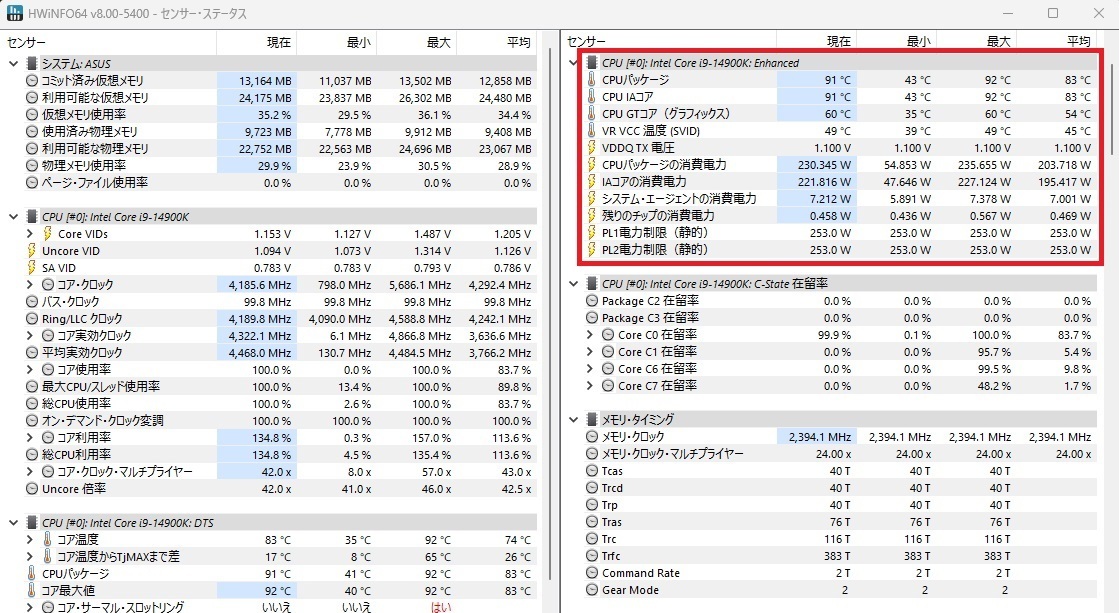 |
具体的には、以下の特徴があります。
❶電力供給の基準設定・・・「IBP」は「ベースライン」電力供給設定を指し、CPUが常に安定して動作するように設計されています。
❷マザーボードメーカー向けの指針・・・「IBP」は、マザーボードの性能に応じた電力供給プロファイルを含み、冷却機能と電力供給機能を組み合わせています。
「Intel Default Settings」
「Intel Default Settings」
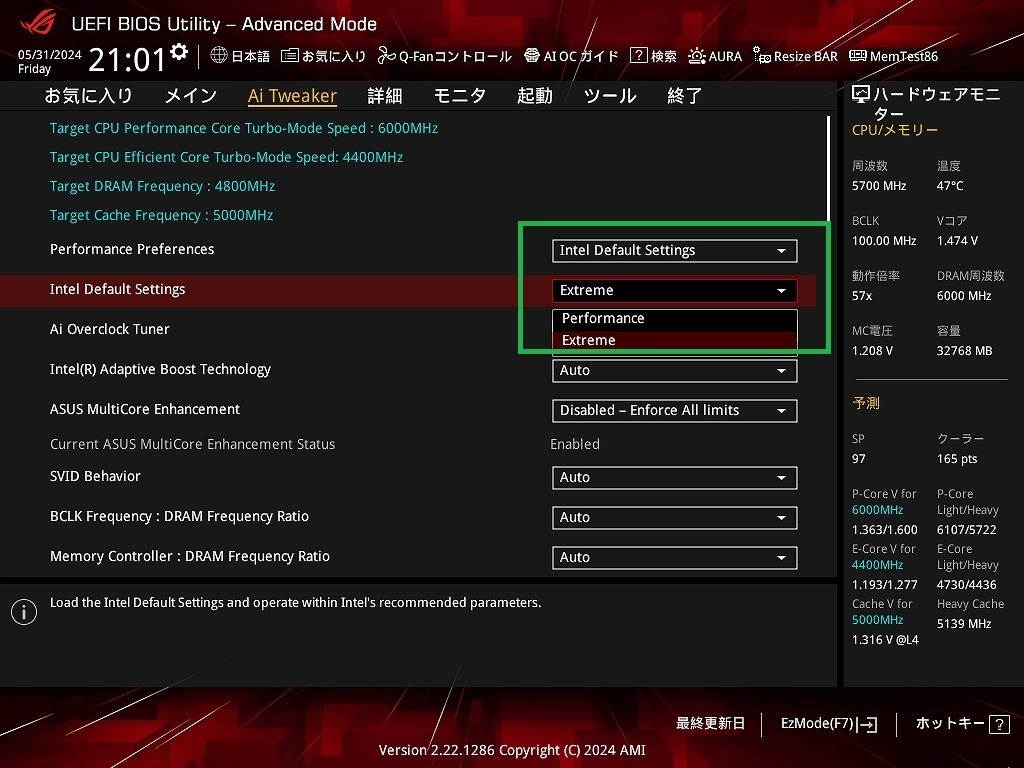 |
例えば、以下のような設定が含まれます。
❶一般的な設定(エクストリーム)・・・「Core i9-14900K」や「Core i9-13900K」の仕様では、PL1(持続的な電力制限)= 125W、PL2(短期的な電力制限)= 253Wに設定されています。
Cinebench R23 室温24℃
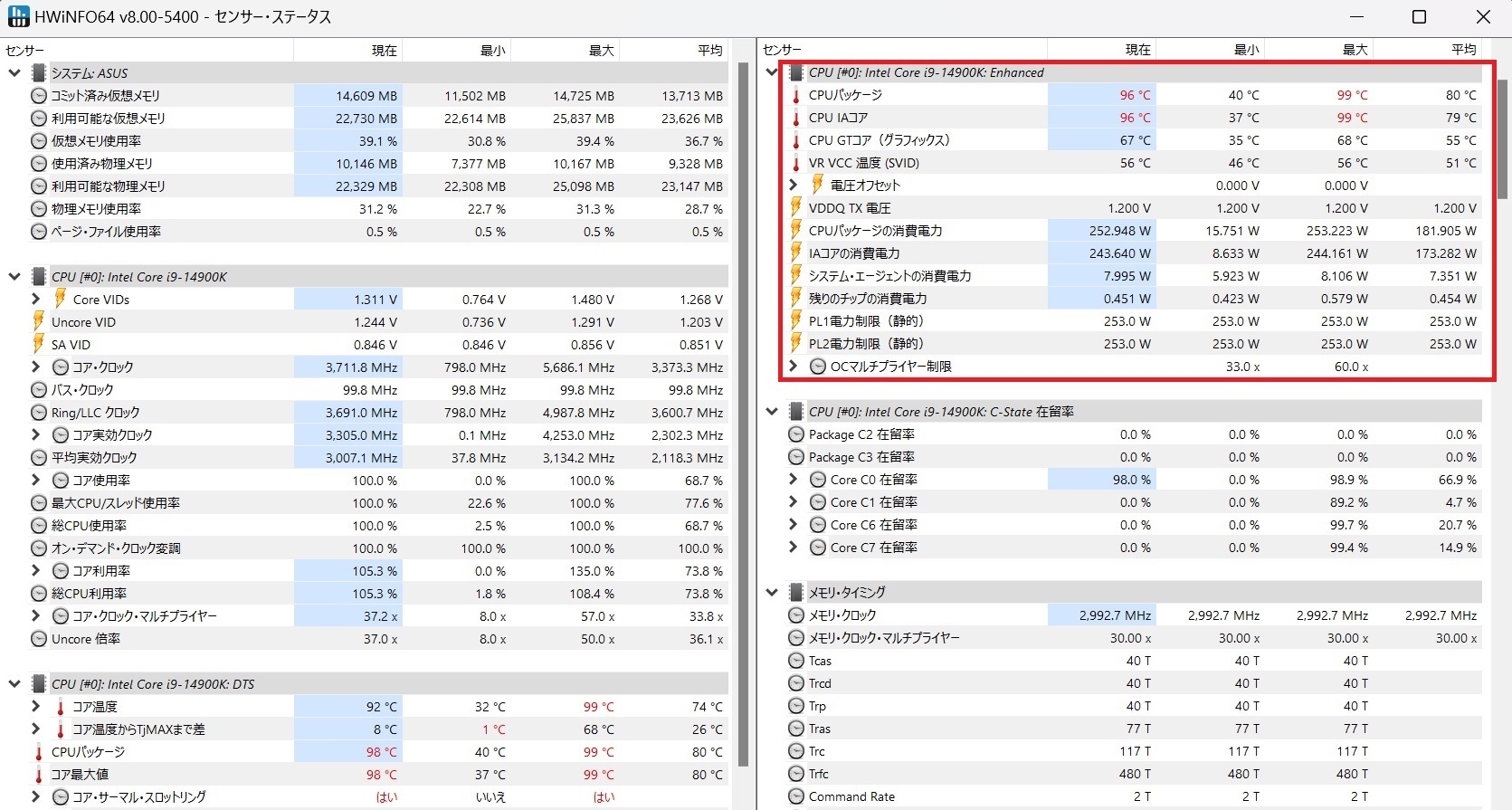 |
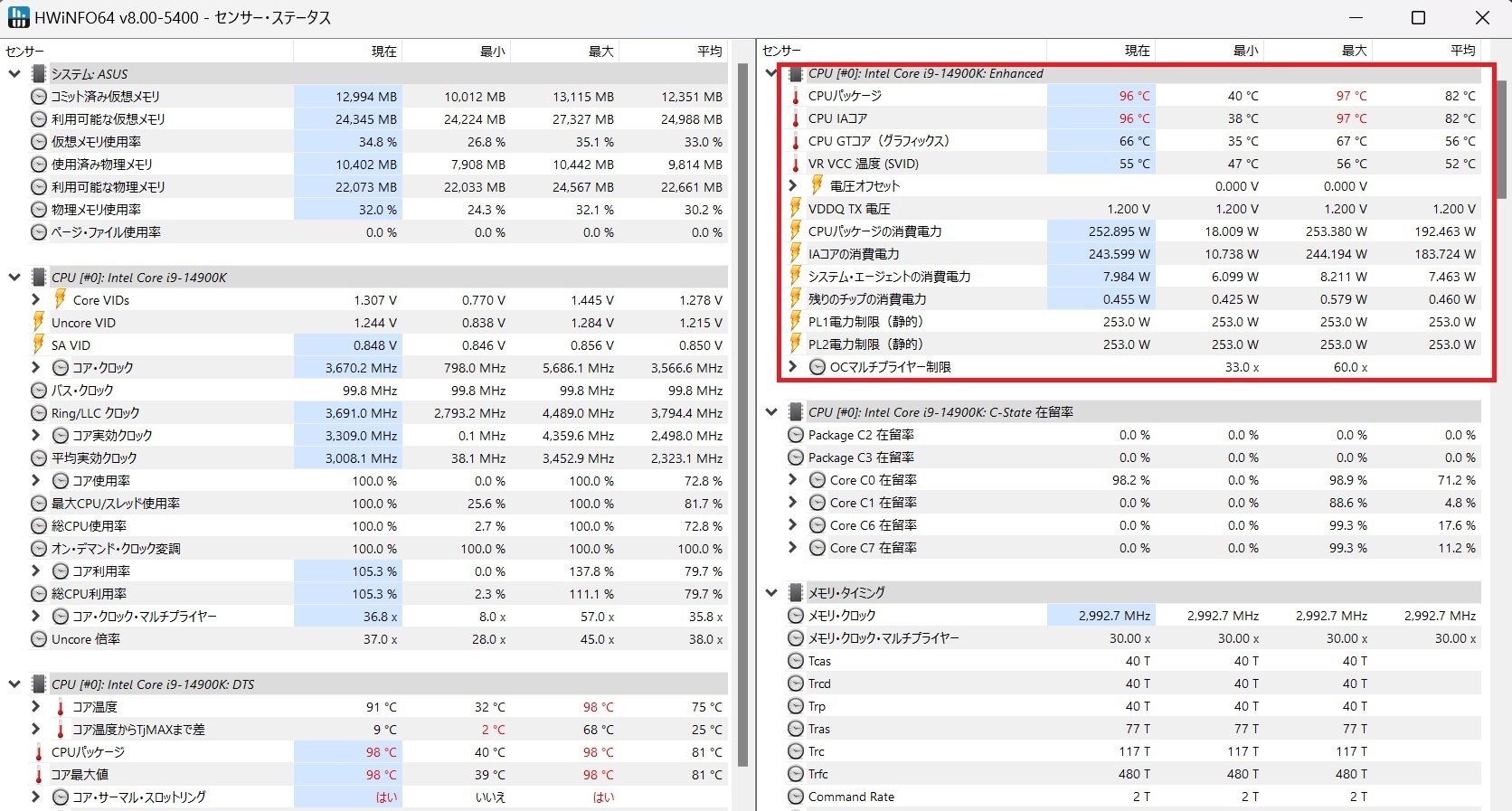 |
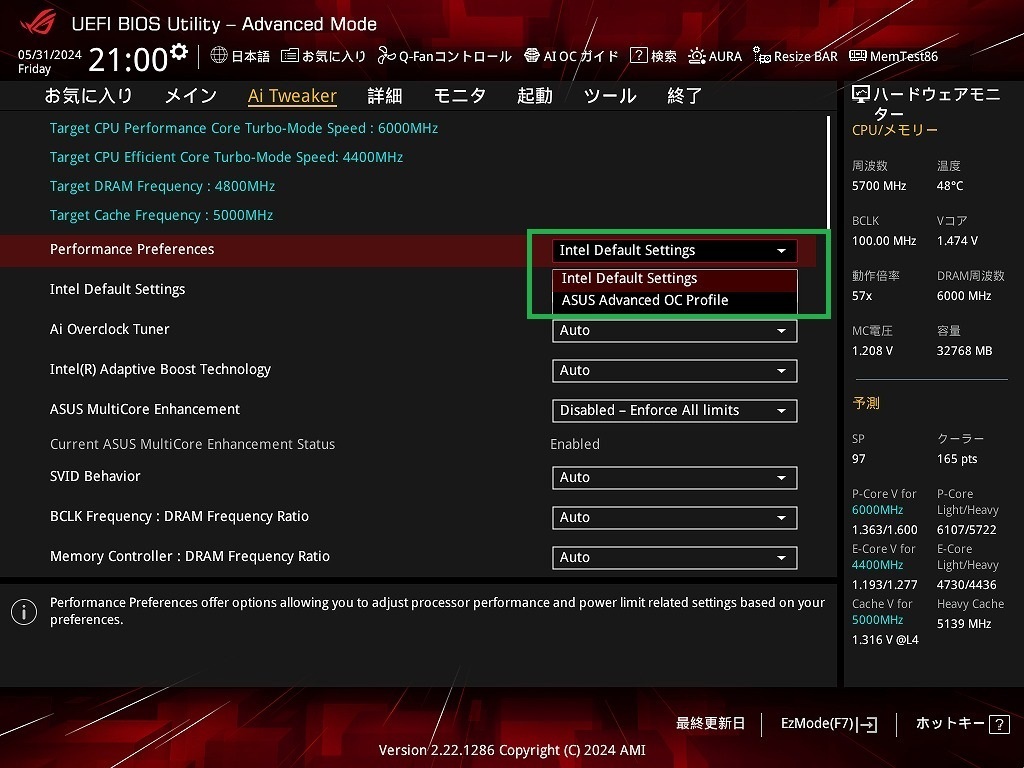 |
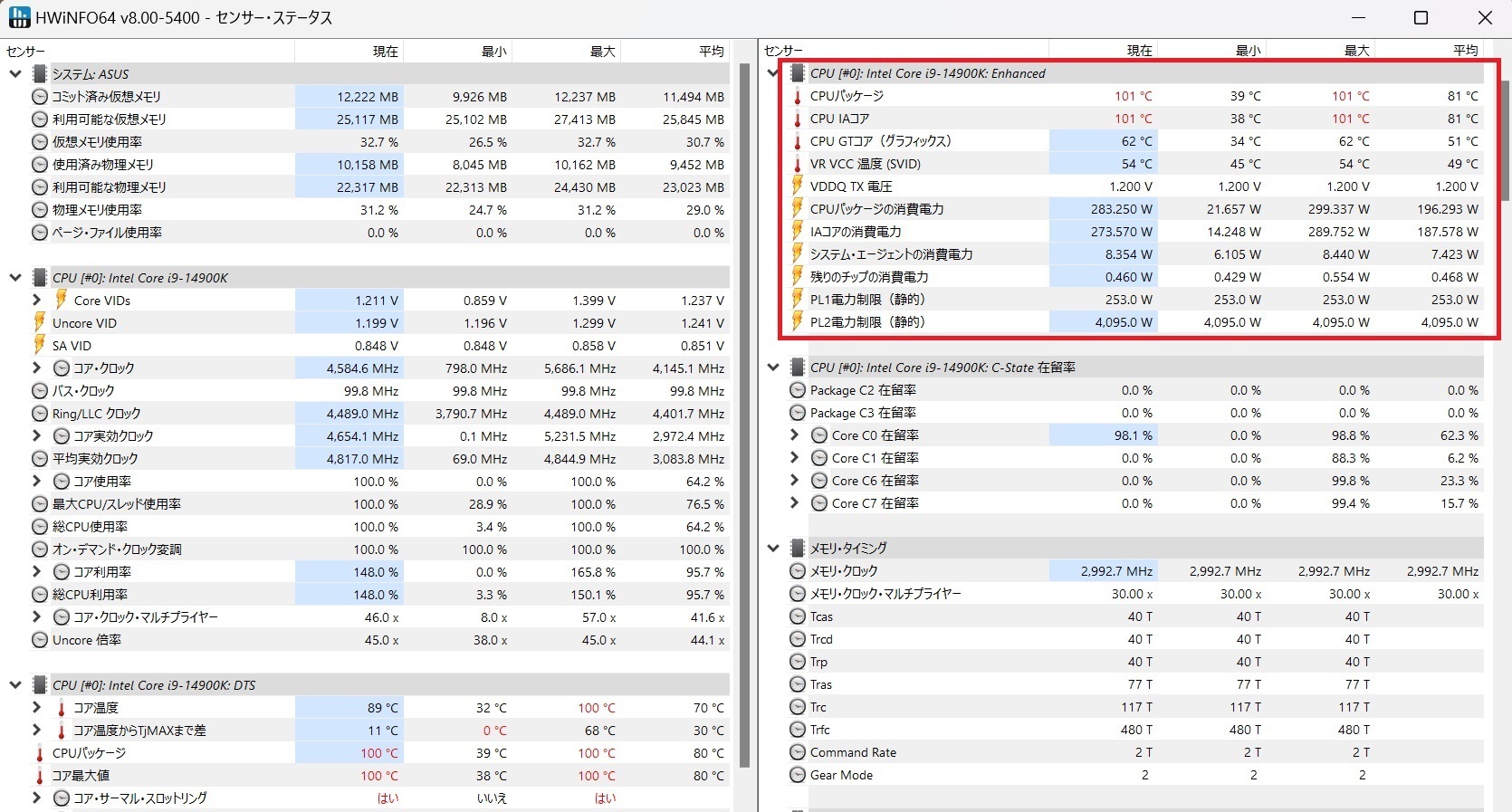 |
第13・14世代のZシリーズのマザーボード向けにオススメです。
まとめ
まとめ
❶IBP・・・CPUの安定性を重視した電力供給の基準設定。
❷デフォルト設定・・・マザーボードメーカーが各ボードの仕様に合わせて調整した設定。
❸ASUS Advanced OC Profile・・・簡単にパソコンの性能を引き上げるための設定。
以前のBIOS「Intel Baseline Profile」はインテル推奨でなく、あくまでシステムを安定させるプロファイルでした。
【ゲームが直った?!】インテル社 第13・14世代CPU向け「Intel Baseline Profile」を試してみた!
「Intel Baseline Profile」のパフォーマンスは現行のCore i5 14500と同等の性能になります。
今回は改善されたBIOS「Intel Default Settings」と「ASUS Advanced OC Profile」を以前のデータにそのまま載せて比較していきます。
それではそれぞれの「プロファイル別」にパフォーマンス性能を見てみます。
「Intel Default Settings」のスコア検証
「Intel Default Settings」のスコア検証
PC構成
【PCケース】「Fractal Design North Charcoal Black」
【CPU】INTEL社「Core i9-14900K」
【マザーボード】ASUS社「ROG STRIX Z790-I GAMING WIFI」
【メモリ】CORSAIR社「VENGEANCE DDR5, 6000MHz 32GB(16GBx2)」
【GPU】NVIDIA社「NVIDIA GeForce RTX 4090」
【PSU】CORSAIR社「Corsair RM1000e」
【AIO】ASUS社「ROG RYUJIN II 240」
【Ver】GeForce 555.85
「Resizable BAR」は有効にしています。
3D MARK
 |
 |
Cinebench R23ー「CPU」
 |
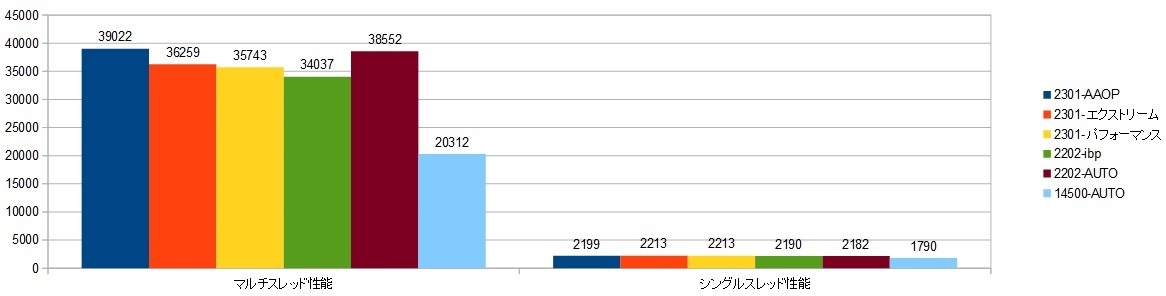 |
blender(V3.4.0)ー「CPU」
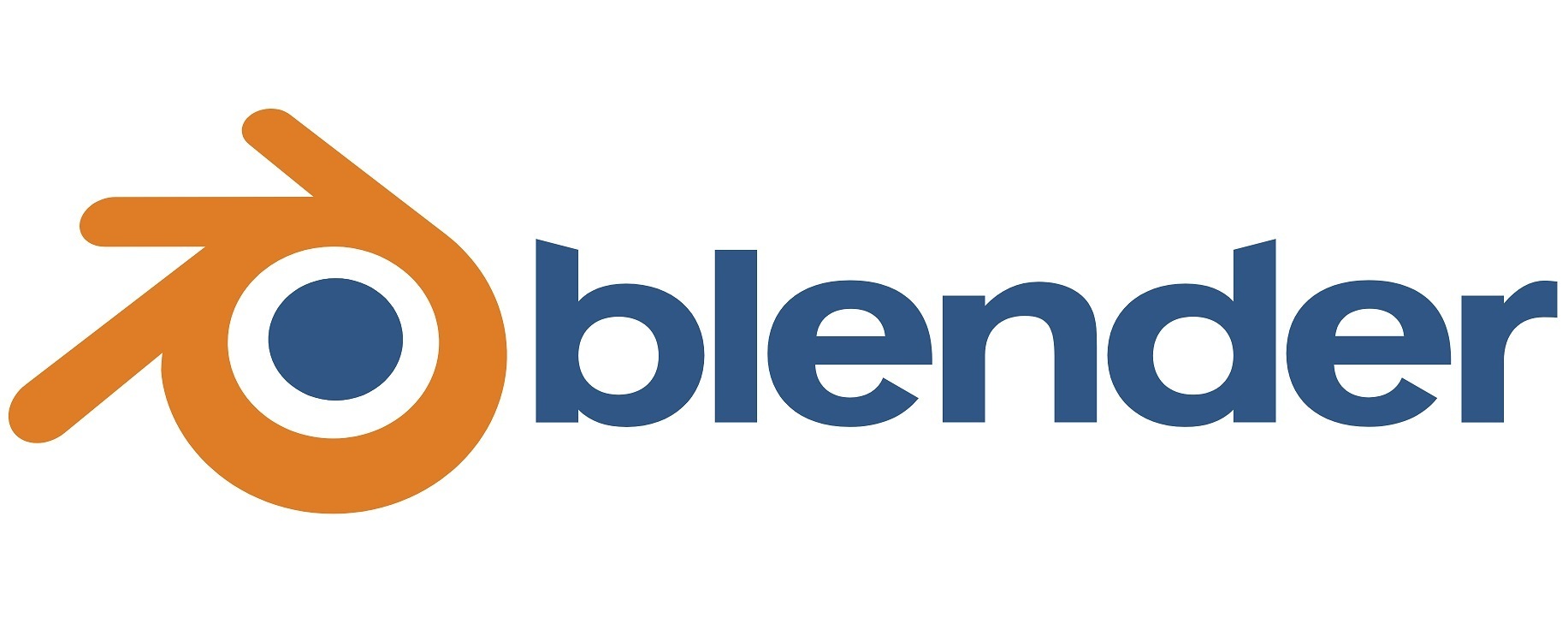 |
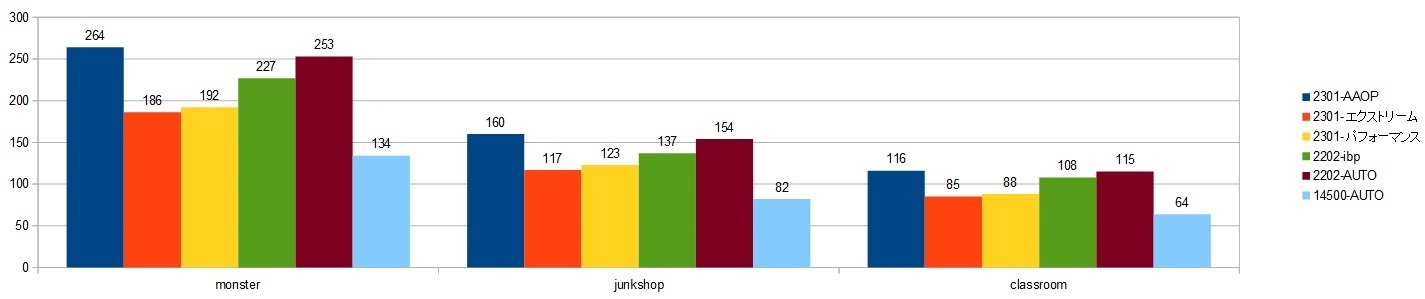 |
「フォースポークン」-「プリセットー最高」
 |
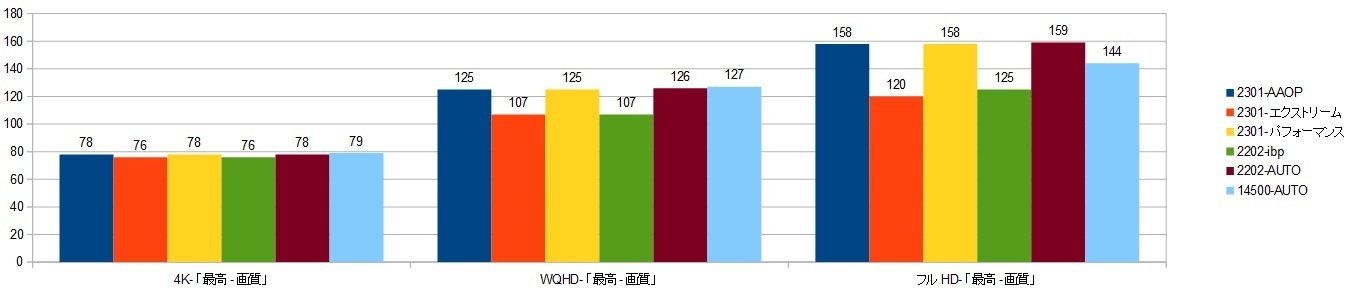 |
「Call of Duty: Modern Warfare 2」-「プリセットー極限」
 |
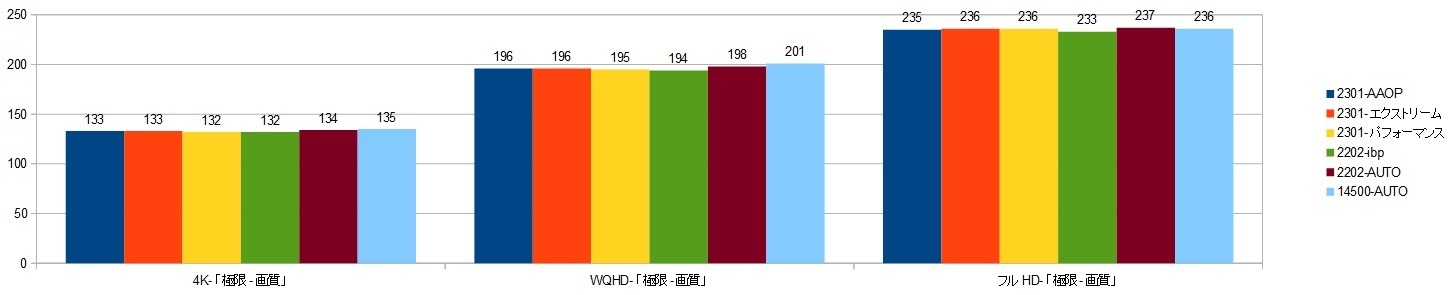 |
Horizon Zero Dawn-「プリセットー最高」
 |
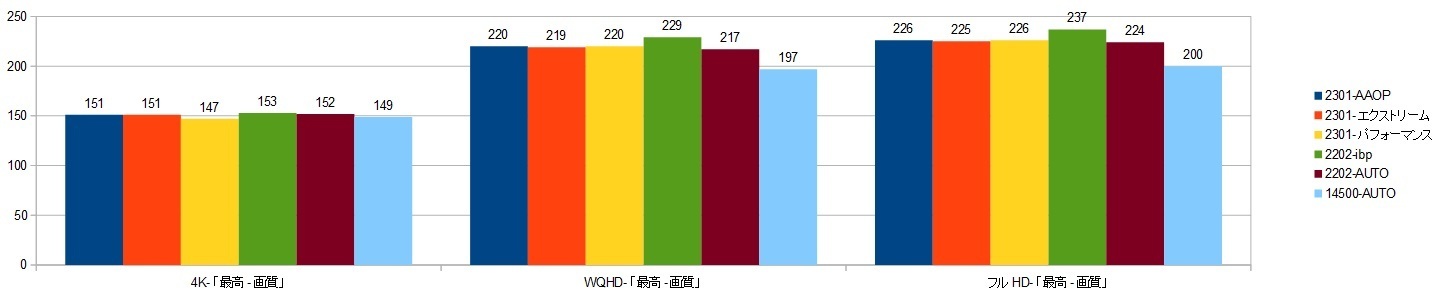 |
「zombie army 4」-「プリセットーウルトラ」
 |
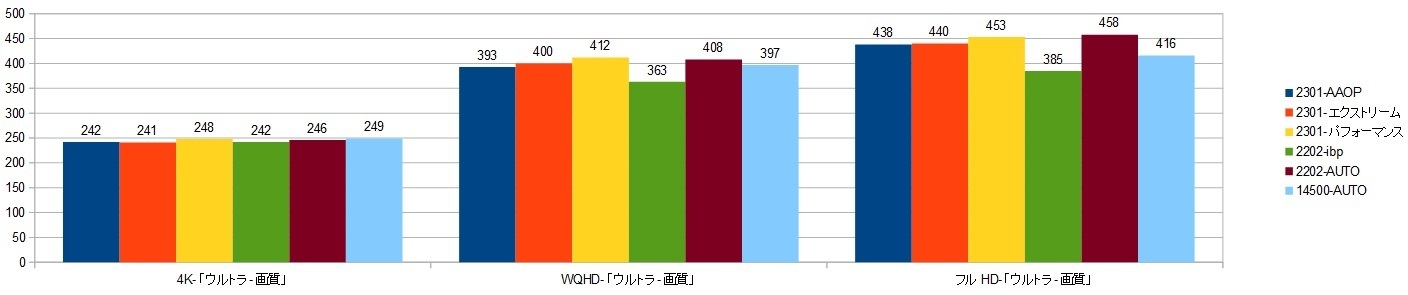 |
「アサシン クリード ヴァルハラ」-「プリセットー最高」
 |
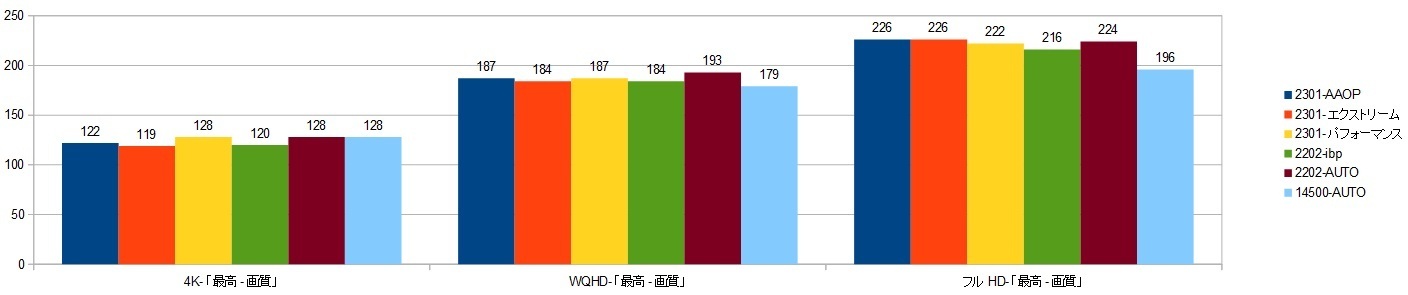 |
「ファークライ5」-「プリセットー最高」
 |
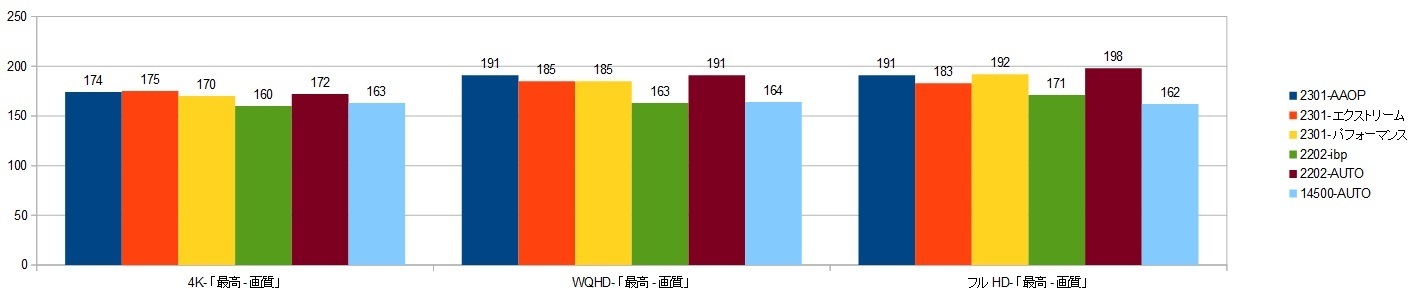 |
ゴーストリコン・ブレイクポイント-「プリセットーウルトラ」
 |
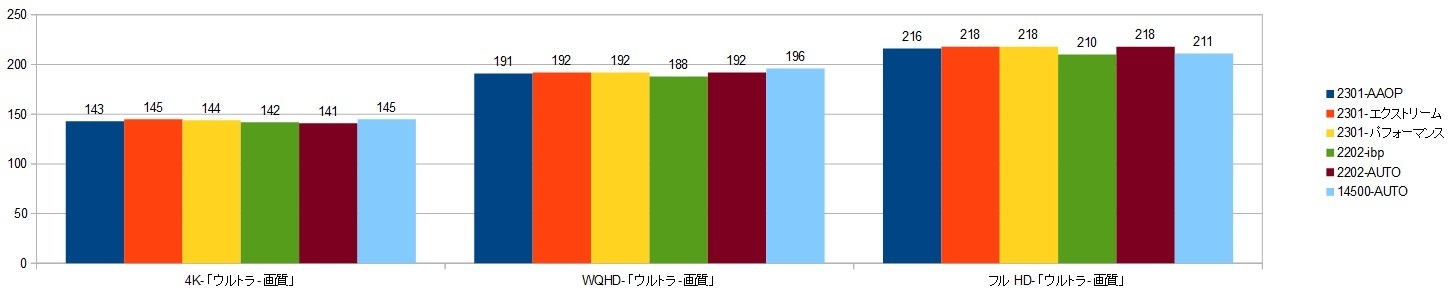 |
ディビジョン2-「プリセットー最高」
 |
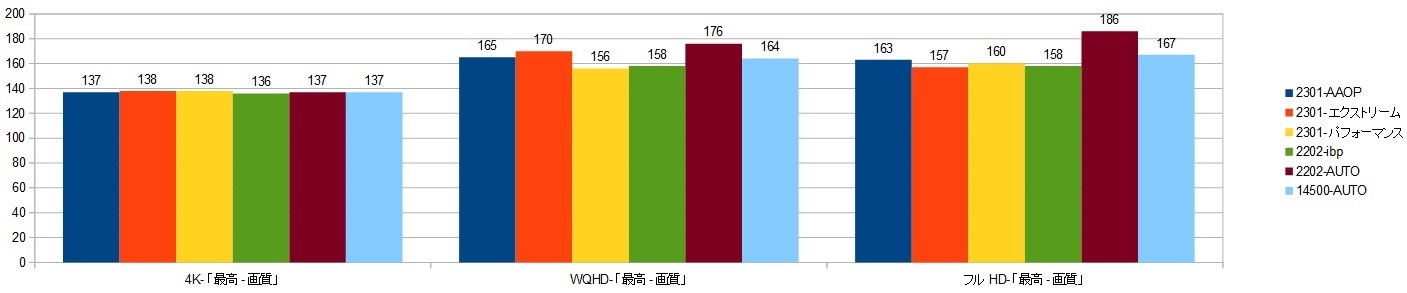 |
SHADOW OF THE TOMB RADER-「プリセットー最高」
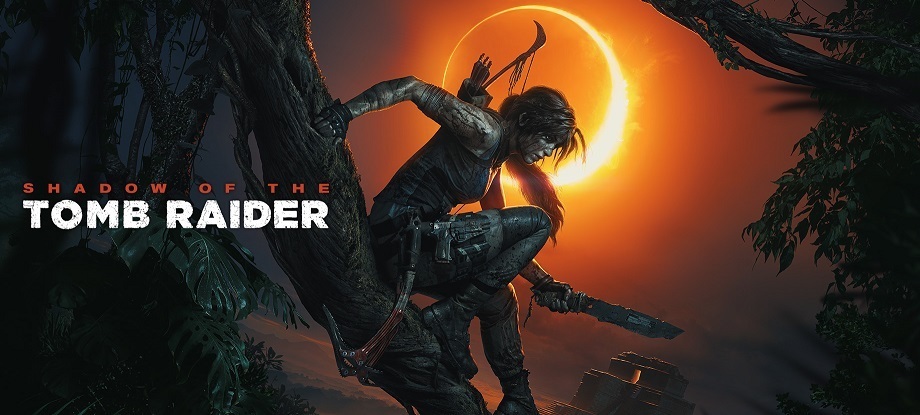 |
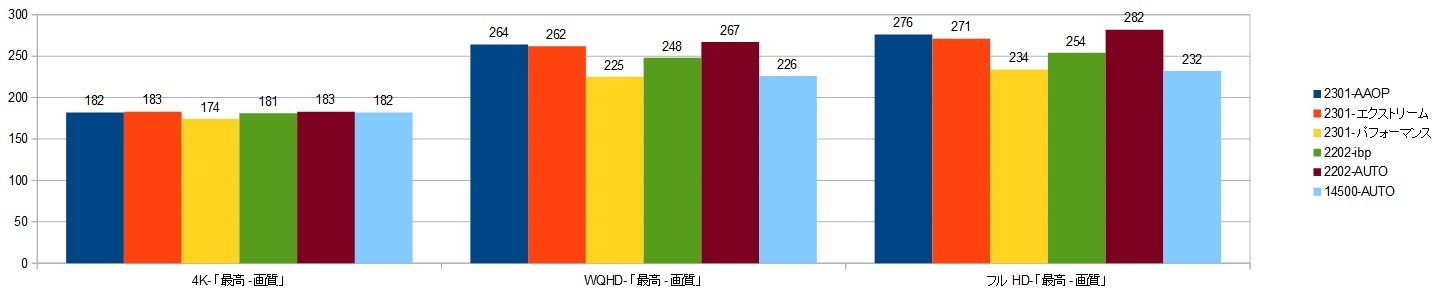 |
デウスエクス マンカインド・ディバイデッド-「プリセットーウルトラ」
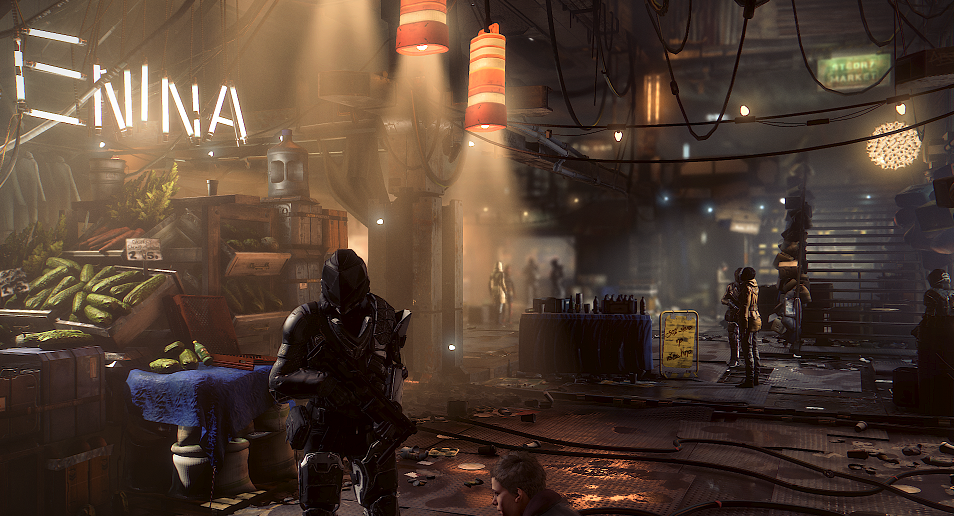 |
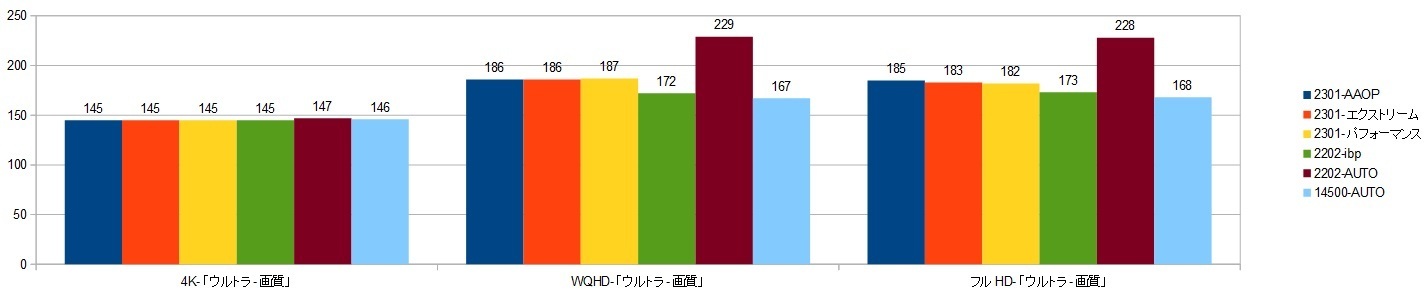 |
strange brigade-「プリセットーウルトラ」「スケール150%」
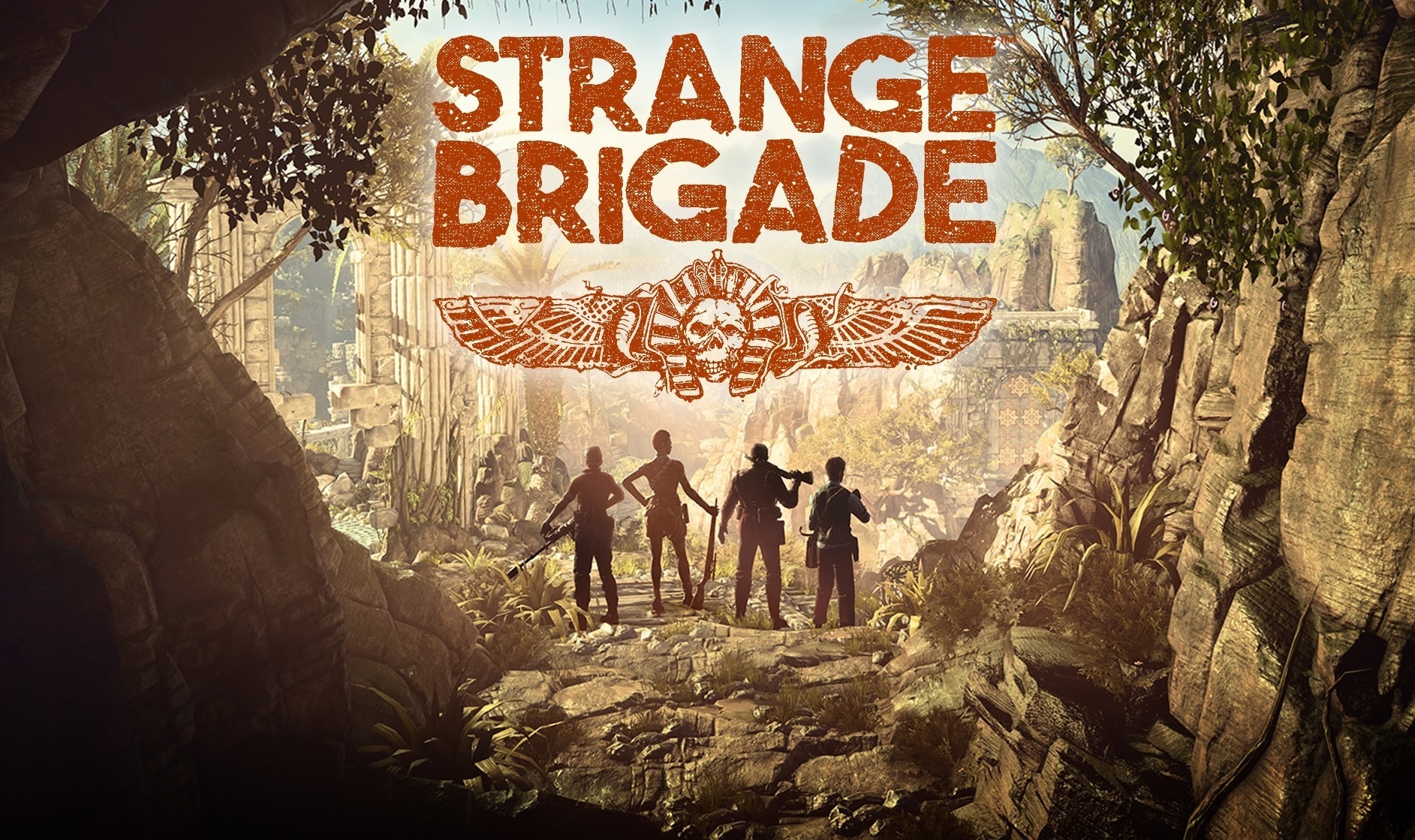 |
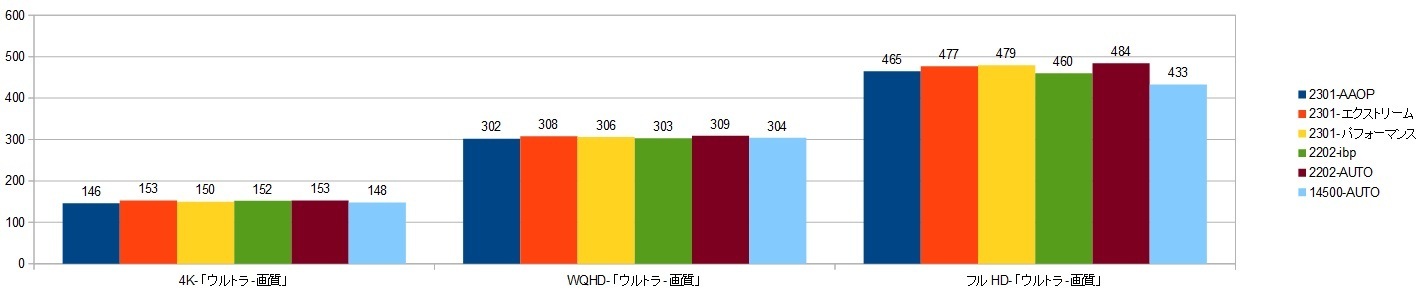 |
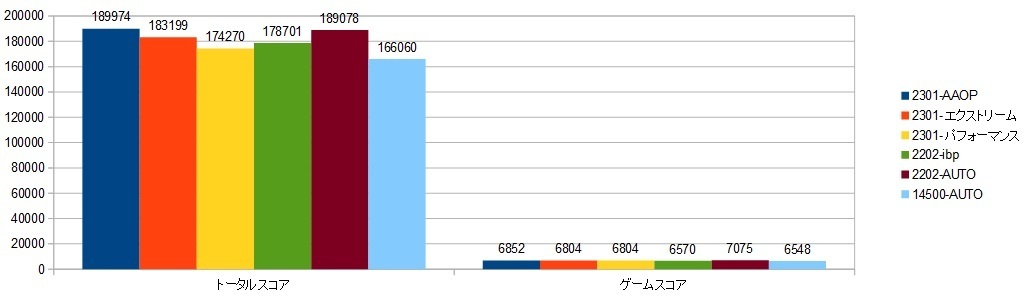 |
使ってみた感想
使ってみた感想
デフォルト設定では「Extremeモード」になっていましたが、「PL1」と「PL2」の値は以前の「Intel Baseline Profile」と変わらないにもかかわらず、スコアが向上していました。
驚いたのは、「ASUS Advanced OC Profile」が以前の無制限設定「2202-AUTO」と比較して、ほとんど誤差範囲ですが、スコアが向上したことです。ゲームスコアも「4%」ほどのスコアダウンに抑えられています。
新しくCPUを購入する場合や返品交換を考えている場合、ASUS製のマザーボードを使用すれば、CPUの本来の性能を十分に発揮できると思います。
ただし、筆者の「Core i9 14900K」は長期間「デフォルト設定-AUTO(無制限)」で使用していたため、「Intel Baseline Profile(IBP)」を設定に戻してもゲームの不調やクラッシュが発生するようになりました。
以前は「Intel Baseline Profile」で問題なく動作していましたが、最近ではゲーム中にフリーズしたり、ブルースクリーンが表示されることが増えました。
これは、「不可逆的な損傷」が進行していたことを示しています。
一度損傷したCPUは「元に戻せない」ため、今後はショップに交換対応を依頼する準備を進めていきます。
総評
総評
根本的な解決策は「CPUの交換」であることは確かです。
ショップも交換対応を望んでいます。
まだインテル社から正式な発表はありませんが、なぜこの不具合が数か月後に発生するのか、その原因はまだ明らかになっていません。
インテル社は今後も調査を続けています。
こうした状況で、各社の対応力がユーザーに対して試される局面となっています。
ASUS社はユーザーのために懸命に取り組んでいることが、今回の対応でよく分かりました。
ASUS社がチューニングに力を入れていることを実感しています。
今後もASUS社の製品を愛用し、信頼して使い続けていくつもりです。
お目通し戴き、ありがとうございました。
AD: N.K
関連商品
関連商品
|
|
トレンドアイテム
トレンドアイテム
|
|
2024年06月05日
【SFFブーム再来?!】NVIDIA社「小型PC向け新ガイドライン」を発表!
 |
「RTX4070」から「RTX4080 Super」までのエンスージアスト向けGPUを「Mini-Itxシステム」に組み込むことが簡単になります。
SFF対応エンスージアスト向けGPUの新基準
SFF対応エンスージアスト向けGPUの新基準
NVIDIA社は「SFF対応エンスージアスト向けGPU」のための具体的なサイズと間隔の要件を定義しました。
この新基準を満たすグラフィックスボードとケースのリストも公開されており、小型PCを好むユーザーにとっては嬉しいニュースです。
NVIDIA社は、少なくとも549ドルの「RTX4070」から999ドル以上の「RTX4080 Super」をターゲットにしており、これらのグラフィックボードを「Mini-Itxシステム」に収めることが可能になります。
「 GHOST S1 MkII-188 x 140 x 322 mm」
「GeForce RTX4070 SUPER Founders Edition-267×112×42mm」
 |
 |
 |
厳格なサイズ要件
厳格なサイズ要件
SFF対応ラベルを取得するためには、グラフィックスボードは「厚さ2.5スロット以下」、「長さ304mm以下」、「高さ151mm以下」である必要があります。
 |
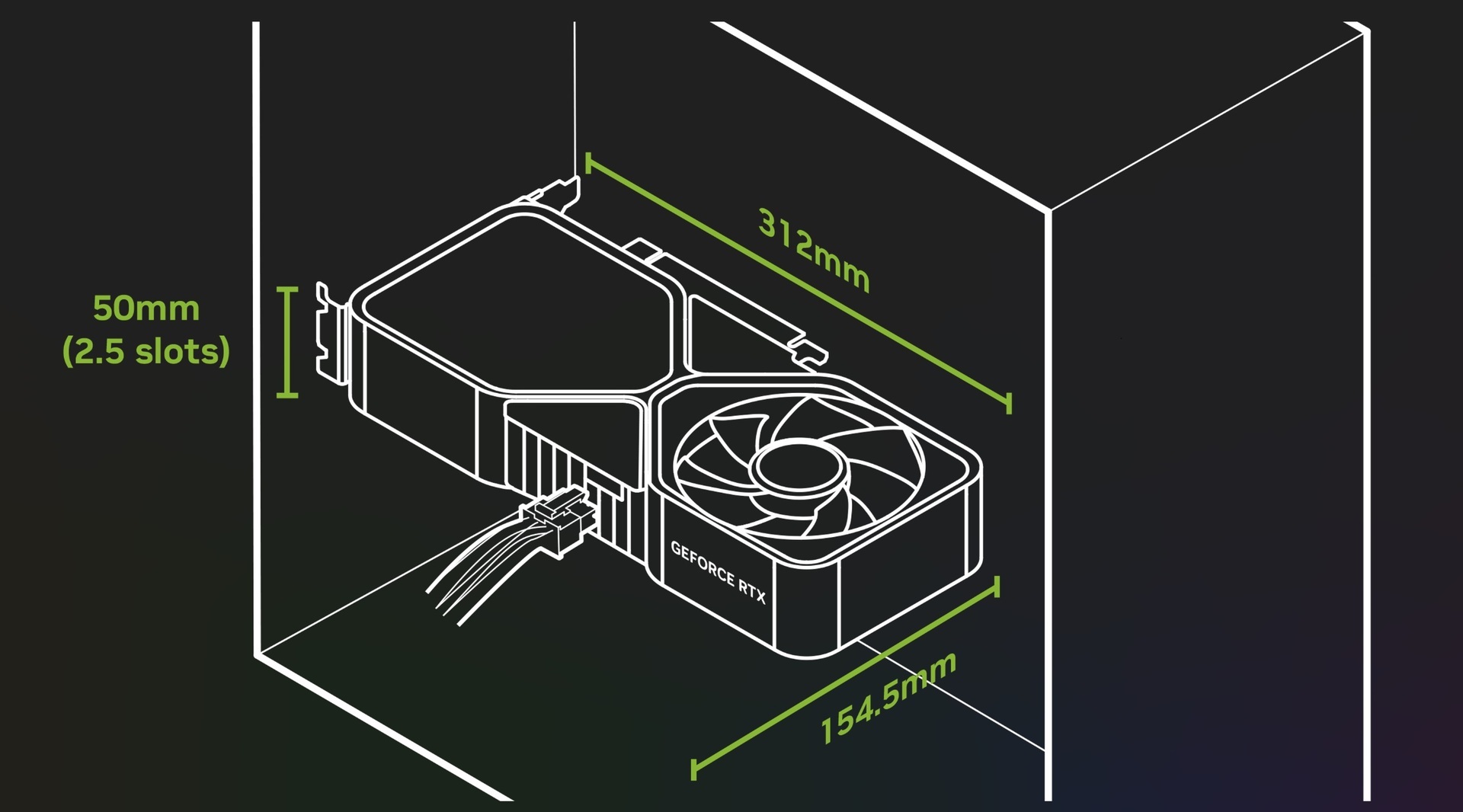 |
 |
幅広い対応モデル
幅広い対応モデル
現在、NVIDIA社はSFF対応要件を満たす33のRTX40シリーズGPUモデルと18のケースをリストアップしています。
これらのグラフィックスボードやケースを選べば、問題なく組み合わせることができます。
特に多くのモデルが「RTX4070」または「RTX4070 Super」で構成されており、小型フォームファクタでの冷却が容易です。
グラフィックボードのリストはこちら
未来の可能性
未来の可能性
一部では、デュアルスロットの「RTX5090」が登場するという噂もありますが、これは情報の混在によるものかもしれません。
しかし、将来的にSFF対応サイズ制限を満たす「RTX5090」が登場する可能性もあり、その動向に注目が集まります。
今回のNVIDIA社の発表は、小型PC市場に新たな可能性をもたらし、エンスージアスト向けの高性能グラフィックスボードをコンパクトなシステムに組み込むことを容易にします。
限られたスペースでのパフォーマンス向上が期待され、多くのユーザーにとって魅力的な選択肢となるでしょう。
お目通し戴き、ありがとうございました。
AD: N.K
関連商品
関連商品
|
|
トレンドアイテム
トレンドアイテム
|
|
2024年06月04日
 |
今回、発売されるラインナップは全部で「4種類」です。
❶「Ryzen 9 9950X」
❷「Ryzen 9 9900X」
❸「Ryzen 7 9700X」
❹「Ryzen 5 9600X」
価格・・・未定
発売日・・・7月予定
スペックは以下の通りです。
| CPU | Ryzen 9 9950X | Ryzen 9 9900X | Ryzen 7 9700X | Ryzen 5 9600X |
| コア数 | 16 | 12 | 8 | 6 |
| スレッド数 | 32 | 24 | 16 | 12 |
| ベースクロック | 4.3 GHz | 4.4 GHz | 3.8 GHz | 3.9 GHz |
| ブーストクロック | 最大 5.7 GHz | 最大 5.6 GHz | 5.5 GHz | 最大 5.4 GHz |
| L2 cache | 16 MB | 12 MB | 8 MB | 6 MB |
| L3 cache | 64 MB | 64 MB | 32 MB | 32 MB |
| 対応メモリ | 5600 MHz | 5600 MHz | 5600 MHz | 5600 MHz |
| TDP | 170 W | 120 W | 65 W | 65 W |
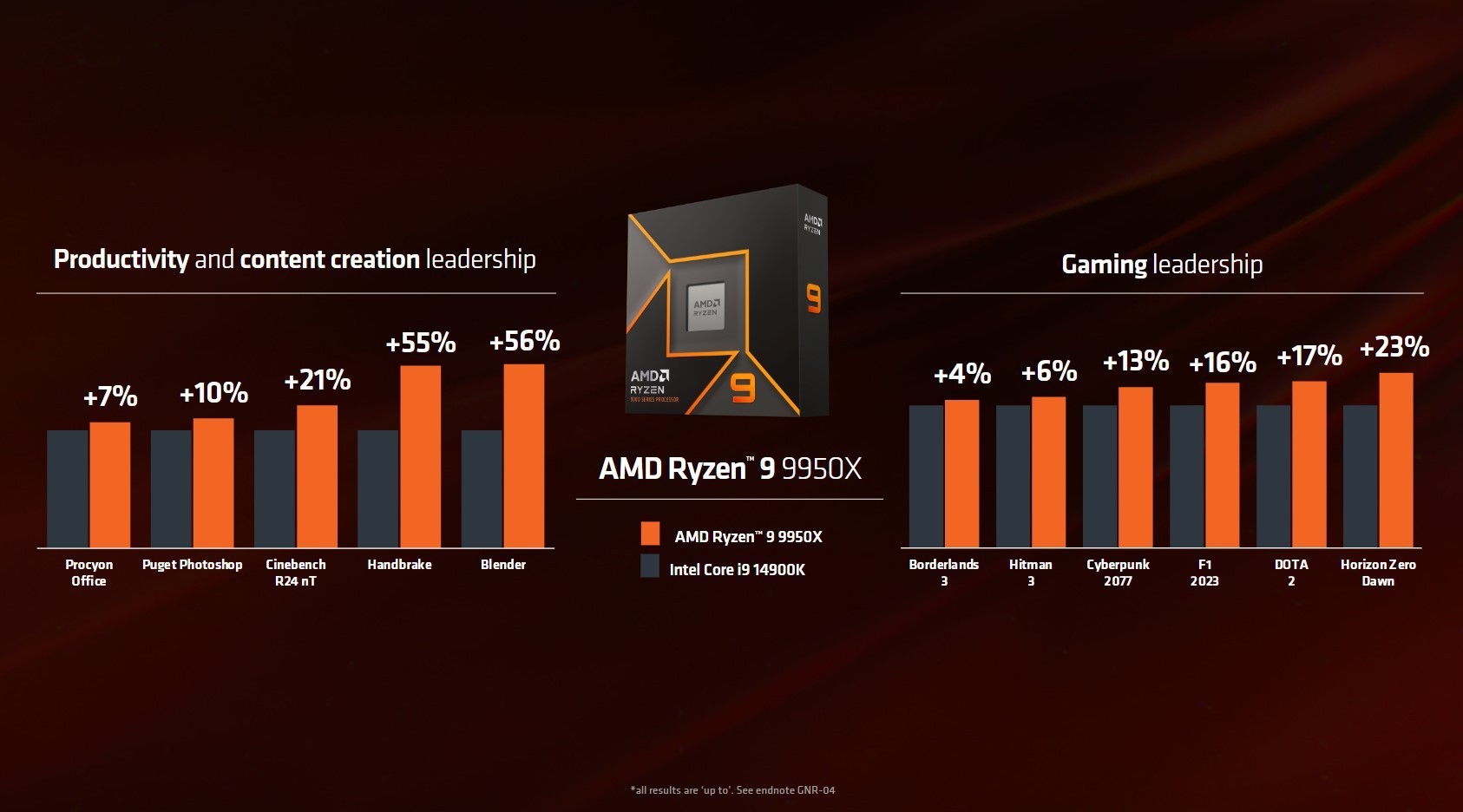 |
特に「Ryzen 9 9950X」は、最大5.7GHz、80MBキャッシュ、170W TDPで、ゲーミング性能で最大23%、クリエイティブ性能で「最大56%」向上しています。
インテル社の「14900K」を凌駕し、「世界で最も速い消費者向けCPU」と称されています。
新しい「X870/X870Eチップセット」はPCI Express 5.0やUSB4に対応し、7月に発売予定です。
AMDはSocket AM5プラットフォームで2027年以降も新プロセッサを提供し続ける予定です。
筆者が気になるポイント
筆者が気になるポイント
インテルの「14900K」との比較では、おそらく「Intel Baseline Profile」設定を考慮していると思いますが、個人的には「Ryzen 9 7950X3D」との違いも気になります。
「Ryzen 9 9950X」は、「クリエイティブ作業」に特化している印象が強いですが、「ゲーム性能」も非常に期待しています。
お目通し戴き、ありがとうございました。
AD: N.K
関連商品
関連商品
|
|
トレンドアイテム
トレンドアイテム
|
|
 |
「Ghost of Tsushima」の価格はSTEAMにて7,590円で発売中です。
プラットフォームはPC版(STEAM)になります。
このレビューでは、ストーリーは一切省略し、「ベンチマーク」にフォーカスしています。
今回のベンチマークは、「最新グラフィックボード」を使って「4K解像度」で行いました。
「Ghost of Tsushima」に興味がある方にとって、このレビューが参考になれば幸いです。
購入サイトはこちら!
システム要件
システム要件
「推奨/最低」
OS・・・Windows 11 64-bit / Windows 10 (64bit必須)
プロセッサー・・・Intel Core i5-8600 / Intel Core i3-7100
Ryzen 5 3600 / Ryzen 3 1200
メモリー・・・16 GB / 8 GB
グラフィック・・・NVIDIA GeForce RTX 2060 / NVIDIA GeForce GTX 960
AMD Radeon RX 5600 XT / AMD Radeon 5500XT
ストレージ・・・ 75 GB 利用可能
ゲーム画面
ゲーム画面
 |
ただ、非表示にすると視界が広がり、ゲームの世界に没入しやすくなります。
その結果、より臨場感あふれる体験が得られるでしょう。
また、道しるべは常時表示されませんが、ボタン操作で風の向きを確認でき、それに従って進むことで迷わずにストーリーを進めることができます。
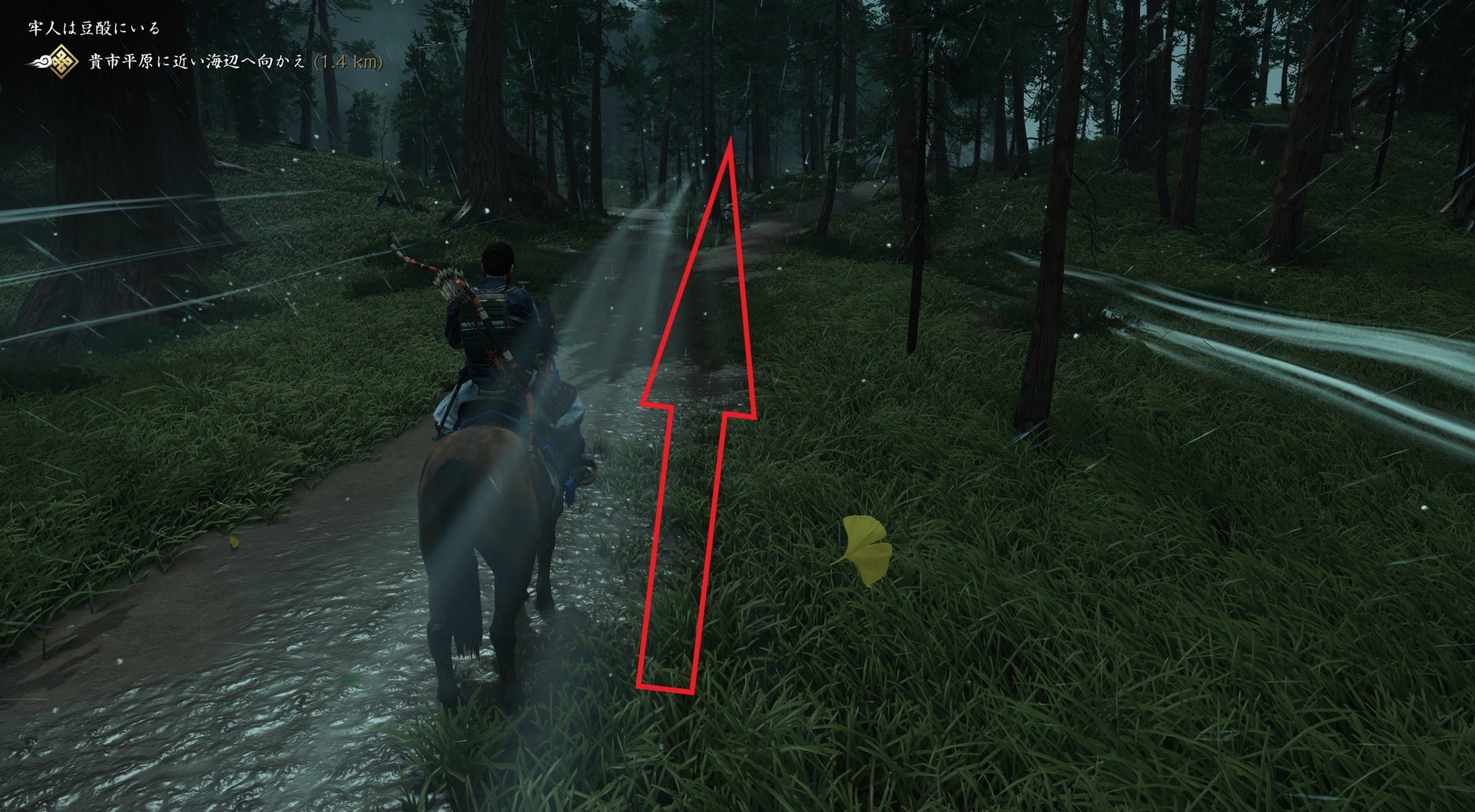 |
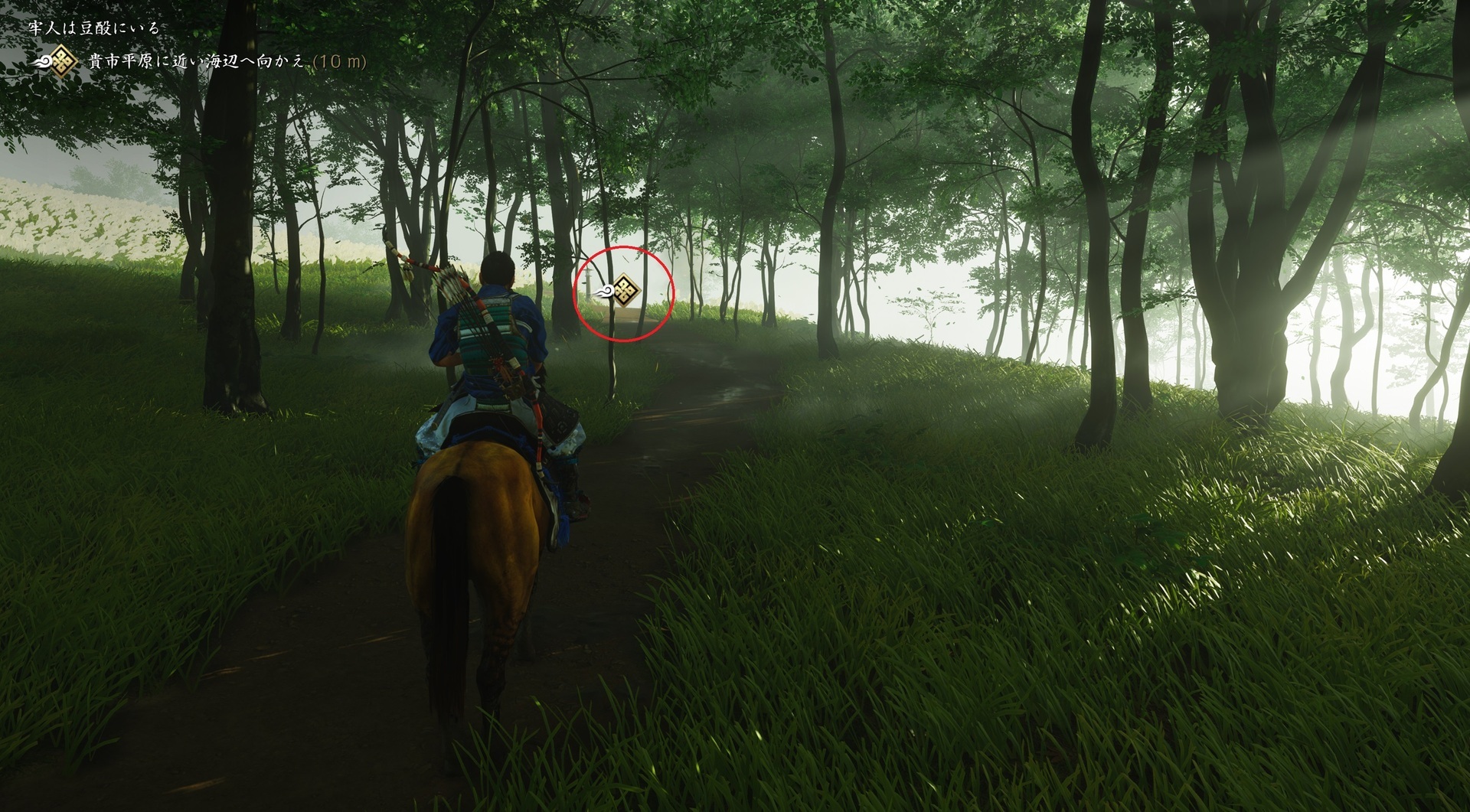 |
画質設定
画質設定
❶ウルトラワイド対応「21:9」
 |
❷画質プリセットは5段階で調整可能です。
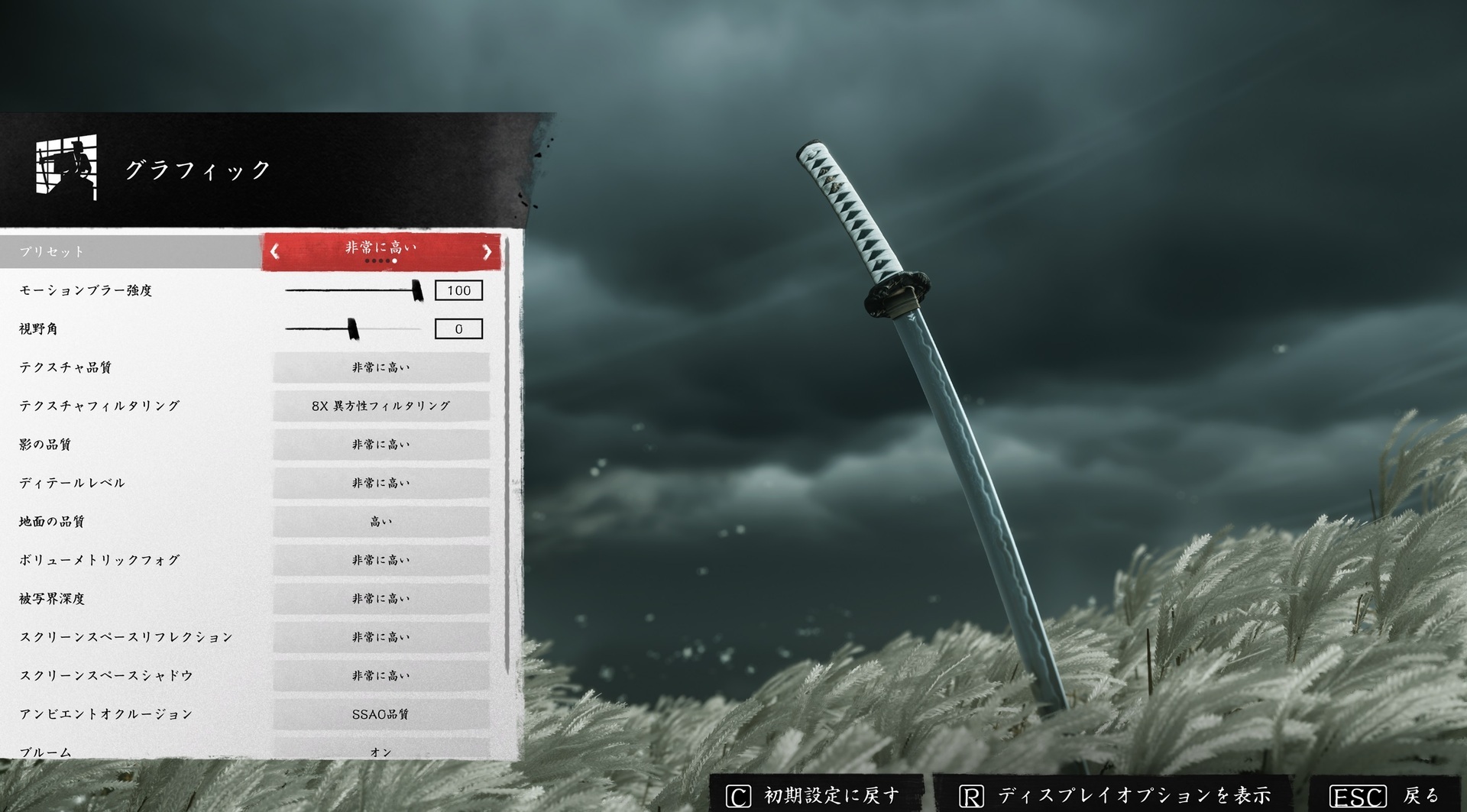 |
アップスケーリング技術(DLSS、FSR)は、ゲームプレイ中のリアルタイムのグラフィックス処理において、高品質な画像を実現しつつ、パフォーマンスを向上させることができます。
ここで、アップスケーリング(DLSS)の違いを見てみます。
囲んだ枠を拡大して違いを見てみます。(ネイティブ)
 |
 |
 |
一方、「ネイティブ」では画面全体がクリアで、奥行きや遠近感がしっかりと感じられます。
もう一つの例として、提灯の柵を見てみます。
上「ネイティブ」
 |
 |
これらの違いを見て、アップスケーリング技術がどのように画質やパフォーマンスに影響を与えるかを実感していただけると思います。
ベンチマークスコア検証
ベンチマークスコア検証
PC構成
【PCケース】「Fractal Design North Charcoal Black」
【CPU】INTEL社「Core i9-14900K(PL1=125W PL2=253W)」
【マザーボード】ASUS社「ROG STRIX Z790-I GAMING WIFI」
【メモリ】CORSAIR社「VENGEANCE DDR5, 6000MHz 32GB(16GBx2)」
【GPU】NVIDIA社「 Founders Edition「NVIDIA GeForce RTX 4090」
【PSU】CORSAIR社「Corsair RM1000e」
【AIO】ASUS社「ROG RYUJIN II 240」
【Ver】GeForce 552.44
「Resizable BAR」は有効にしています。
検証時は「プリセットー非常に高い」に設定しています。
フレームレートを測定するためには、ゲーム中に「CapFrameX」を使用します。
冒頭から「90秒」かけて、まっすぐに進んでいきます。
 |
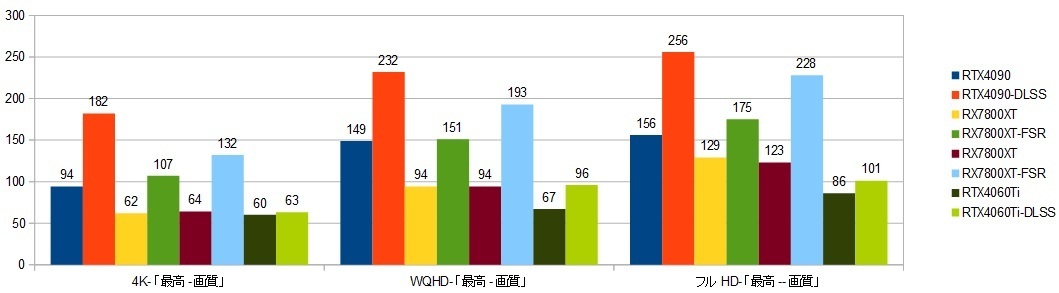 |
さらに「DLSS」を活用するとフレームレートが約70%も向上し、驚くほど快適なプレイが可能になります。
「WQHD」や「FHD」では画質を優先させてもフレームレートが十分に高いため、「ネイティブ」でのプレイをオススメします。
「RTX 4070S」では「ネイティブ4K」で少し重さを感じることがありますが、「DLSS」を使うとフレームレートが約60%向上し、かなり軽快に動作します。
「RX 7800XT」の場合、「ネイティブ」では「RTX 4070S」と同等のスコアですが、「FSR 3.0」を利用するとフレームレートがほぼ2倍に向上します。
「RADEONベース」は「PlayStationタイトル」との相性が良いとされていますが、ここまでフレームレートが伸びるのは驚きです。
「RTX 4060Ti」はエントリークラスにも関わらず、ネイティブで「4K60fps」をキープします。
ただし、「ビデオメモリ」が「8GB」と少ない影響で「DLSS」ではあまり伸びが期待できません。
「ネイティブ4K」で「RTX 4070Ti」と「RX 7800XT」が「RTX 4060Ti」と大差ないのは少し残念ですが、最適化次第でこれらのグラフィックボードがもっと伸びることを期待したいです。
プレイ感想
プレイ感想
映像美は圧倒的で、対馬の風景がより美しく描かれています。
 |
 |
 |
 |
 |
 |
 |
 |
例えば、キャラクターが話している方向に背を向けると声が聞こえにくくなるといった細かな表現が追加されており、音の定位が一層リアルになっています。
専用コントローラーによる「ハプティックフィードバック」が実装されており、触覚フィードバックがよりリアルに感じられます。
良かったところ
良かったところ
❶ 動作が軽い・・・エントリークラスの「RTX 4060Ti」からハイエンドの「RTX 4090」まで、幅広いハードウェアで快適にプレイできます。
特に、「RTX 4070S」や「RX 7800XT」で「アップスケーリング」を使用すると、さらに高フレームレートでのプレイが可能です。
この柔軟性は、多くのPCゲーマーにとって非常に嬉しいポイントです。
❷ 読み込みが速い・・・初回起動時の「シェーダーコンパイル」は1分程度で完了し、一度コンパイルが終われば、その後の起動時には数秒で済みます。
チェックポイントからの再開も1~2秒程度で済むので、プレイヤーが斬られてもストレスなく何度でもチャレンジできます。
残念な点、注意する点
残念な点、注意する点
❶ 会話やムービーのスキップ不可・・・会話やムービーをスキップできないため、特に再プレイ時にはストレスが溜まります。
PS4版をプレイ済みのプレイヤーにとって、強制的に見せられることでテンポが悪く感じるかもしれません。
❷ 操作性の問題・・・目的地を風で示すシステムが操作しづらいです。
コントローラーの場合、移動しながら十字キー右と右スティック上を同時に操作するのが難しく、ゲームのプレイに影響します。
もっと直感的な操作方法があれば、より快適にプレイできるでしょう。
❸ フレーム生成設定の不具合・・・フレーム生成を有効にすると、ゲームが黒い画面のままフリーズしたりクラッシュする問題があります。
リリースして間もないため、アップデートによる改善を待ちましょう。
この点が早急に解決されることを期待しています。
❸アップスケーリングによる問題・・・「DLSS」や「FSR」などの「アップスケーリング機能」を使うと、火の照り返しのクリア感が損なわれ、画面全体がオレンジ色に霞んでしまいます。
筆者個人的には、動作が軽いため「ネイティブ」をオススメします。
総評
総評
「Ghost of Tsushima Director’s Cut」は、驚異的なグラフィック性能と臨場感あふれるサウンドが、プレイヤーの没入感を極限まで高めています。
対馬の風景は息をのむ美しさで描かれ、サウンドはゲームの質を一層高め、時間を忘れるほど没頭させます。
このゲームは、映像美と音響の両面で、プレイヤーをその世界に完全に引き込む作品と言えるでしょう。
しかし、会話やムービーをスキップできない点や操作性の問題、フレーム生成設定の不具合など、改善すべき点も存在します。
バグ修正とアップデートの待ちながらプレイすることが賢明かもしれません。
それでも、和風の世界観や物語の深さを楽しみたい方には是非オススメしたい作品です。
お目通し戴き、ありがとうございました。
AD: N.K
 |
関連商品
関連商品
|
|
トレンドアイテム
トレンドアイテム
|
|
2024年05月06日
【ゲームが直った?!】インテル社 第13・14世代CPU向け「Intel Baseline Profile」を試してみた!
 |
ASUSのマザーボードBIOS「Intel Baseline Profile」は、第13・14世代Core向けの新機能で、CPUの安定性問題にフォーカスしています。
最近、「Raptor Lake」のCoreプロセッサでは、ゲームプレイ中に安定性の問題が報告されています。
現在、「ASUS」を含むマザーボードメーカーは、この問題に積極的に取り組んでおり、第13・14世代Core向けのマザーボード向けの最新BIOSに「Intel Baseline Profile」を追加するなどして、安定性を向上させています。
このプロファイルの主な効果は、システムの動作安定性を重視したBIOS設定です。
主に電力供給や動作温度などのオーバークロック関連の設定を変更し、安定性を高めます。
「Current Execution Protection」や「IccMax」(電流リミット)、「Thermal Velocity Boost」などの項目において、安定性重視の値を初期設定として変更します。
しかし、この設定を適用するとCPU「主に13900K(S)、14900K(S)」の性能が低下するという報告もあり、ユーザーの間で議論が広がっています。
今後の対策に注目が集まります。
早速、最新のBIOSに更新してIntel Baseline Profileを適用し、CPUの性能にどんな影響をもたらすかを検証してみます。
1. どんな症状が起きるの?
2.不具合が侵食し、次第に破壊されていく?!
3.対処方法の手順
4.「Intel Baseline Profile」のスコア検証
5.使ってみた感想
6.総評
7.関連商品
8.トレンドアイテム
どんな症状が起きるの?
どんな症状が起きるの?
筆者はASUS社製のマザーボード「ROG STRIX Z790-I GAMING WIFI」に、旧世代の「Core i9 13900K」を使用していましたが、最新の「Core i9 14900K」がリリースされたため、それに入れ替えてしばらく使ってきました。
しかし、使用していく中で、「Horizon Zero Dawn」や「ホグワーツレガシー」などのゲームで徐々に、ロード中に強制終了するという症状が目立つようになりました。
最初はその場を諦めていましたが、しばらくゲームをしない間に再度これらのゲームを起動したところ、完全にゲーム進行が不可能な状態(クラッシュ)になっていました。
さらに、同様の症状を抱えるユーザーからの報告も相次ぎ、この問題が筆者だけのトラブルではなく、多くのユーザーが遭遇している可能性があると感じました。
これは単なる個別のトラブルではなく、致命的な欠陥の可能性があると考えられ、今後の解決策が待たれています。
そのため、今回はクラッシュして進行不能になったゲームを再び起動させる目的で、筆者が「Intel Baseline Profile」のBIOS設定(PL1=PL2=100~125Wなど)のいくつかのパターンで、段取りや対処方法、解決方法などを図解で記載した記事を執筆しています。
不具合が侵食し、次第に破壊されていく?!
不具合が侵食し、次第に破壊されていく?!
以下がPCの構成です。
【PCケース】:Fractal Design North Charcoal Black
【CPU】:Intel Core i9-14900K
【マザーボード】:ASUS ROG STRIX Z790-I GAMING WIFI
【メモリ】:CORSAIR VENGEANCE DDR5, 6000MHz 32GB(16GBx2)
【GPU】:NVIDIA GeForce RTX 4090
【PSU】:CORSAIR Corsair RM1000e
【AIO】:ASUS ROG RYUJIN II 240
【GPUドライバ】:GeForce 552.12→552.22
【BIOS】:2102→2202
このPC構成において、NVIDIA社のNVIDIA GeForce RTX 4090やASUS社のTUF-RTX4090-O24G-GAMING、PROART-RTX4080S-O16Gなど、全てのGPUにおいて同様の症状が発生しました。
手持ちのRX7800XTリファレンスモデルも、GeForce RTXシリーズと同様の問題が起こり、「Horizon Zero Dawn」のみがクラッシュする現象が発生しました。
クラッシュするゲームタイトルは以下の通りです。
❶「Horizon Zero Dawn」
❷「Horizon Forbidden West Complete Edition」
これらのゲームはどちらも「ロード中」に強制終了します。
❸「ホグワーツレガシー」は起動さえしません。
❹「ゾンビアーミートリロジー」はゲーム中にフリーズし、マウス操作に反応するものの、デバイスマネージャーを開いても操作ができず、強制的に「シャットダウン」を選択してゲームを終了するしかありません。
こうした問題に対処するため、起動しなかったゲームやアプリを再度起動できるよう準備を進めていきます。
対処方法の手順
対処方法の手順
対処方法の手順は以下の通りです。
「BIOSアップデート方法」はこちらをご参照ください。
【ちょっと待って!】第12世代「Z690 / B660」マザーボードを買う前に・・・【問題解決編】
まず、BIOSを起動するには、電源を入れた後に「F2」を押し続けてください。
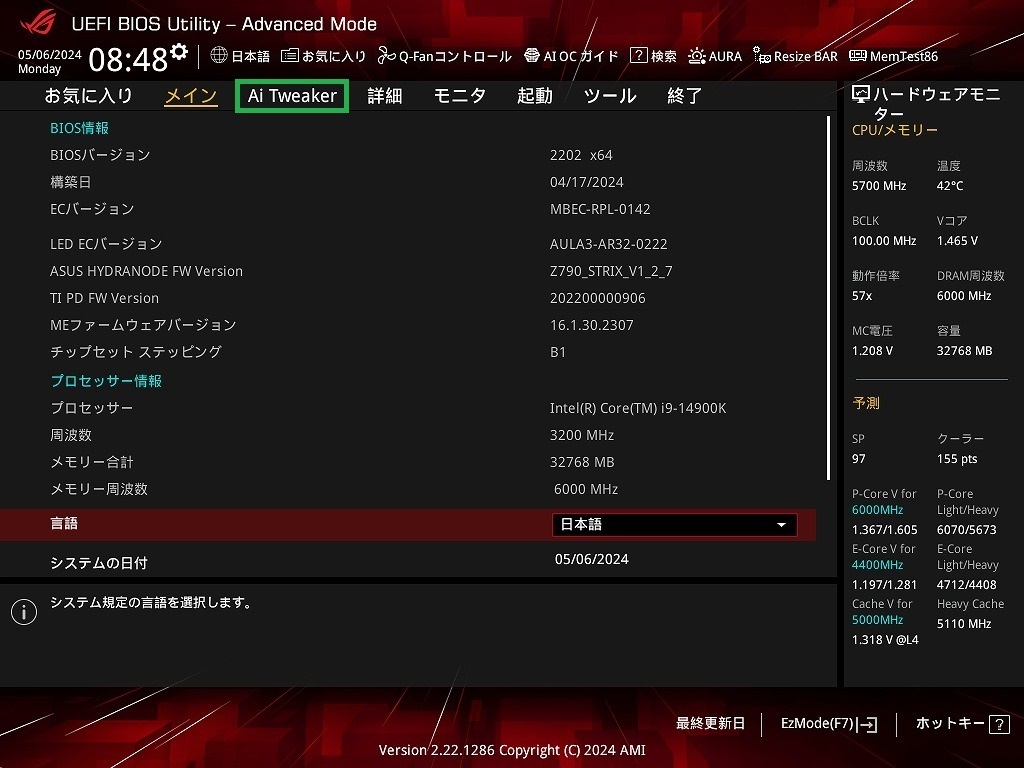 |
次に、「F7」を押して「詳細設定モード」に切り替えます。
その後、「Intel Baseline Profile」を適用するために、「YES」をクリックします。
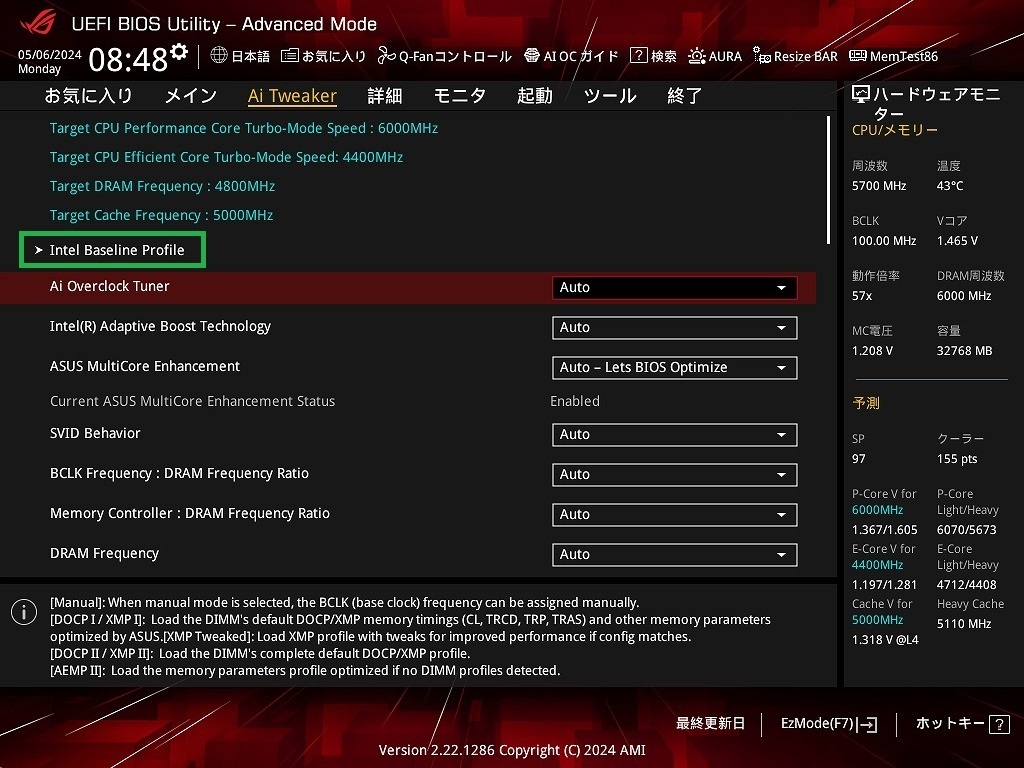 | 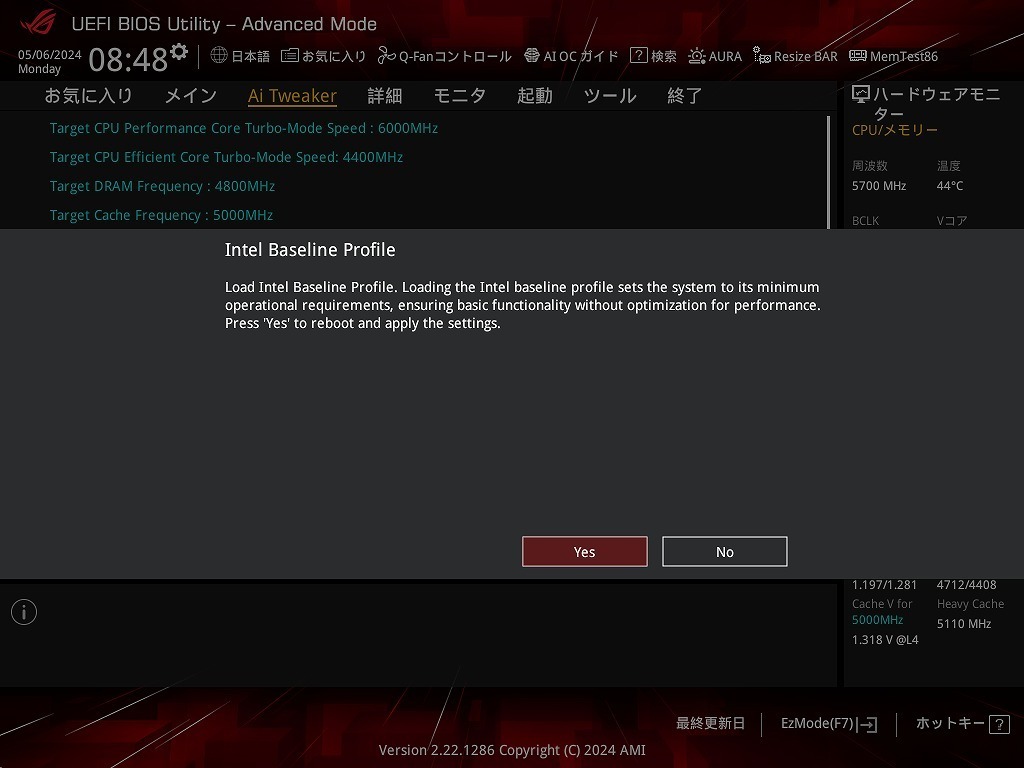 |
新しいBIOS「2202」にアップデートしただけでは、アプリやゲームが起動しない場合があるため、「Intel Baseline Profile」を必ず適用してください。
❶GeForce旧ドライバ 552.12 旧BIOS 2102(NGパターン)
BIOSプロファイル「デフォルト / AUTO=4095W」と「XMPⅡ / AUTO」の2パターンで起動しましたが、どちらもNGでした。
❷GeForce新ドライバ 552.22 新BIOS 2202 「Intel Baseline Profile / AUTO=デフォルト=4095W」(NGパターン)
BIOS 2202にアップデートし、「Intel Baseline Profile」を敢えて適用せずにBIOSプロファイル「デフォルト=AUTO」と「XMPⅡ / AUTO」の両方で起動しましたが、どちらもNGでした。
❸GeForceドライバ 552.22 BIOS 2202 「Intel Baseline Profile」(OKパターン)
次に、「Intel Baseline Profile」を適用してBIOSプロファイル「デフォルト」で起動したところ、「Horizon Zero Dawn」が無事にロードが完了し、ゲームができる状態になりました。
デフォルト設定は「AUTO」に設定されていますが、CPU破損やハードウェアの損傷を心配する場合は、「Intel Baseline Profile適用」または「Long Duration Power Limit(PL1=PBP)」と「Short Duration Power Limit(PL2=MTP)」を100W~125W程度に設定しておくことをオススメします。
「Processor Base Power(PBP)」は、CPUがベースクロックで動作した際の電力指標を示します。
「Maximum Turbo Power(MTP)」は、そのCPUのTurbo Boost時における最大消費電力(熱量)を示します。
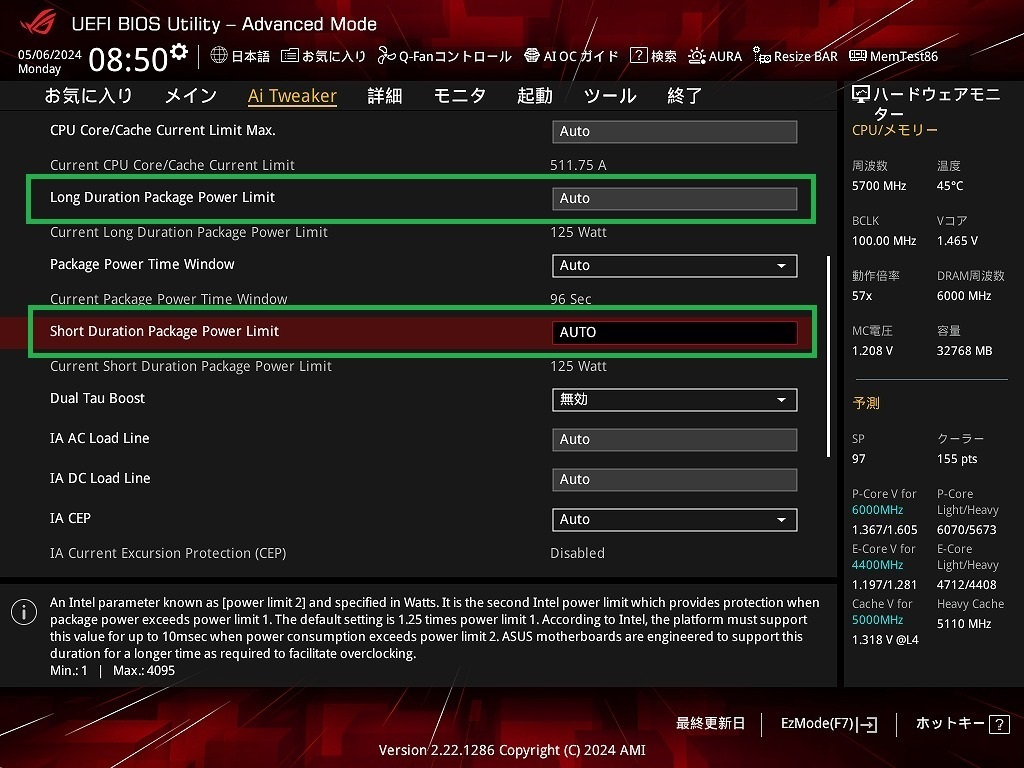 | 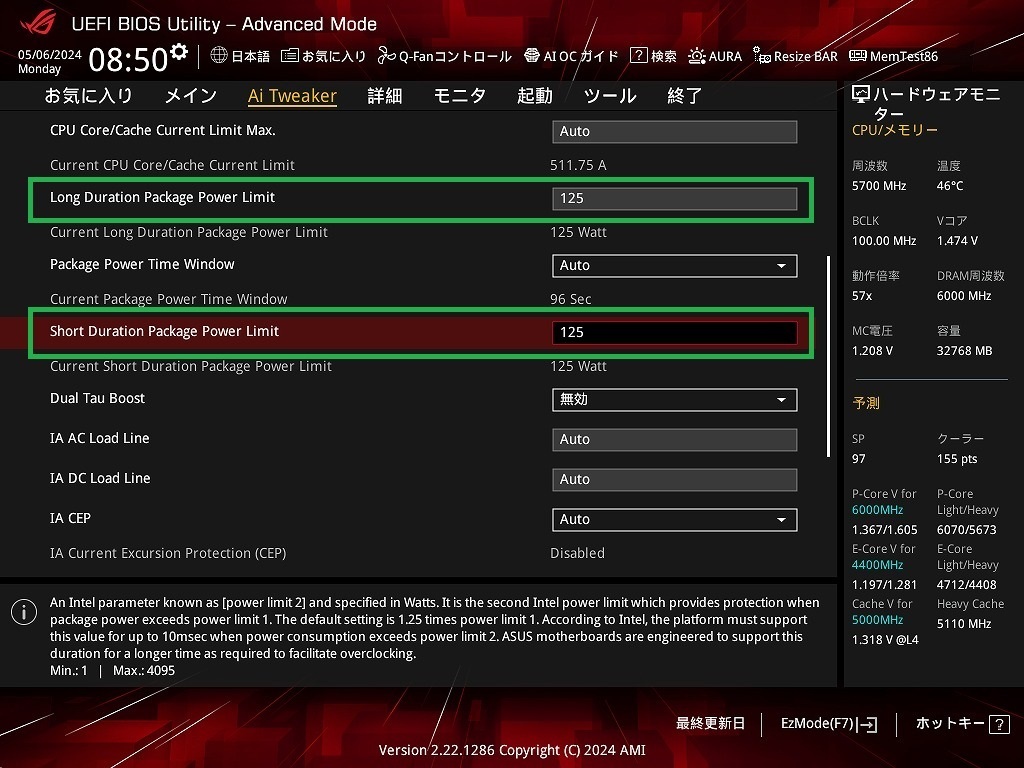 |
ただし❸のパターンではCPU処理が大幅に低下し、少々不満でしたので、試しに❹を試したところ、驚くことに、「Intel Baseline Profile / AUTO」を解除してBIOSプロファイル「XMPⅡ / AUTO」で起動したら問題なく動作しました。
❹GeForceドライバ 552.22 BIOS 2202 「Intel Baseline Profile」は解除、BIOSプロファイル「XMPⅡ / AUTO」(OKパターン)
最後に、ポイントとしては、「Intel Baseline Profile」を適用させて動作不安定なゲームタイトルを起動し、動作安定を確認した後に再起動してBIOS画面を立ち上げて、「Intel Baseline Profile」を解除し、「BIOSプロファイル「XMPⅡ / AUTO」を起動すると、CPUのパフォーマンス性能が大幅に低下することはありませんでした。
よって、現在は「Intel Baseline Profile」を解除し、「BIOSプロファイル「XMPⅡ / AUTO」で順調に動作しております。
マニュアル操作による高負荷なオーバークロックは避け、むしろBIOSプロファイル「XMPⅡ / AUTO」を敢えて適用して運用しております。
それではそれぞれの「プロファイル別」にパフォーマンス性能を見てみます。
「Intel Baseline Profile」のスコア検証
「Intel Baseline Profile」のスコア検証
PC構成
【PCケース】「Fractal Design North Charcoal Black」
【CPU】INTEL社「Core i9-14900K」
【マザーボード】ASUS社「ROG STRIX Z790-I GAMING WIFI」
【メモリ】CORSAIR社「VENGEANCE DDR5, 6000MHz 32GB(16GBx2)」
【GPU】NVIDIA社「NVIDIA GeForce RTX 4090」
【PSU】CORSAIR社「Corsair RM1000e」
【AIO】ASUS社「ROG RYUJIN II 240」
【Ver】GeForce 552.22
「Resizable BAR」は有効にしています。
3D MARK
 |
 |
Cinebench R23ー「CPU」
 |
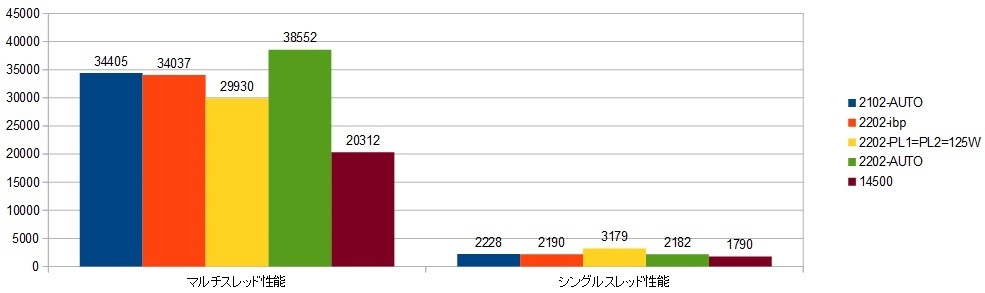 |
blender(V3.4.0)ー「CPU」
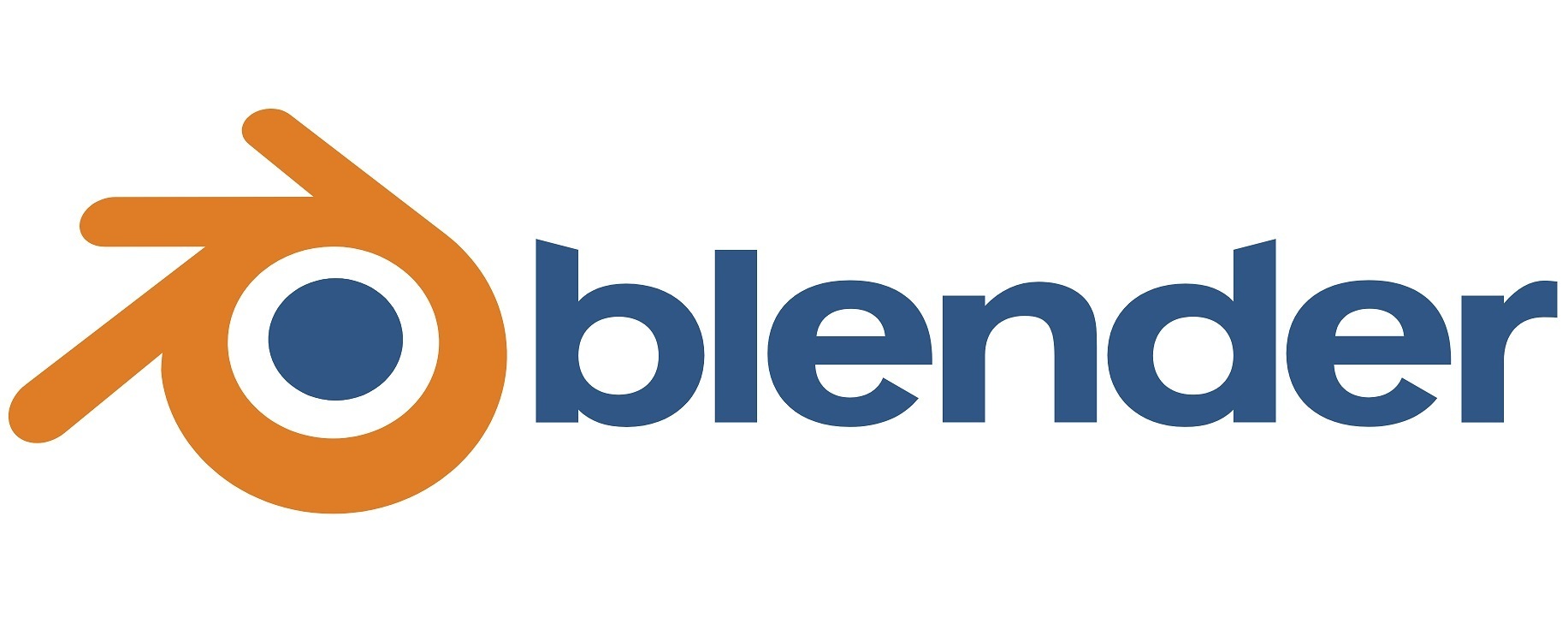 |
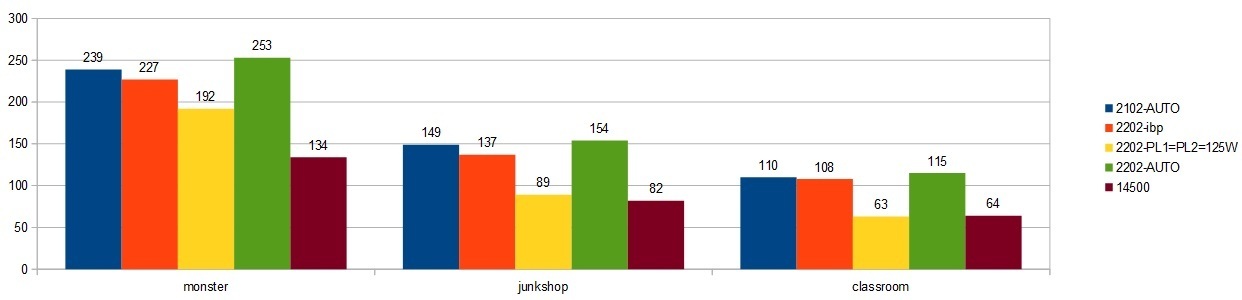 |
「フォースポークン」-「プリセットー最高」
 |
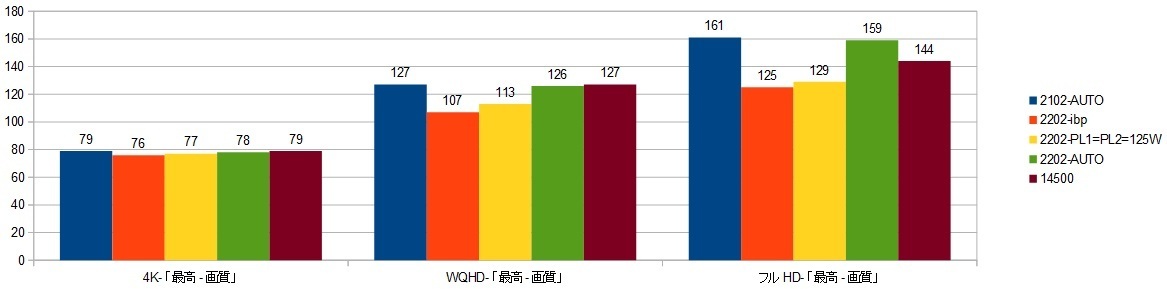 |
「Call of Duty: Modern Warfare 2」-「プリセットー極限」
 |
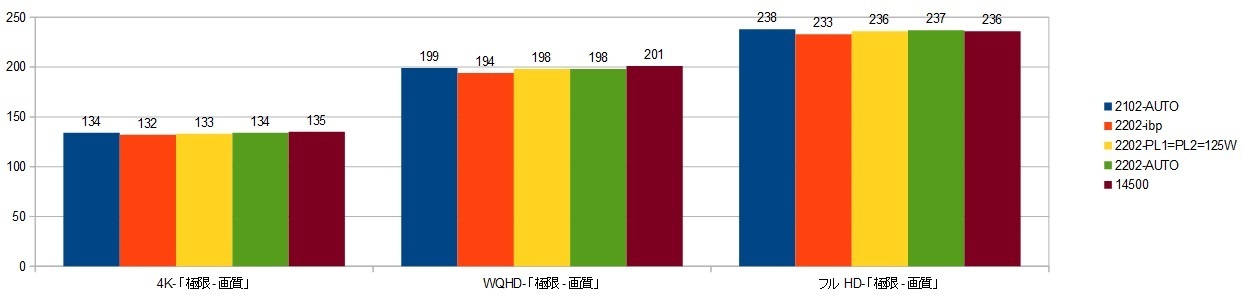 |
Horizon Zero Dawn-「プリセットー最高」
 |
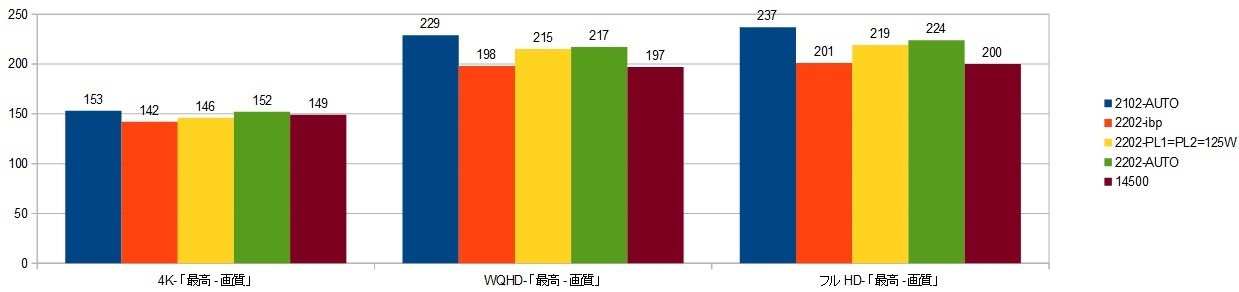 |
「zombie army 4」-「プリセットーウルトラ」
 |
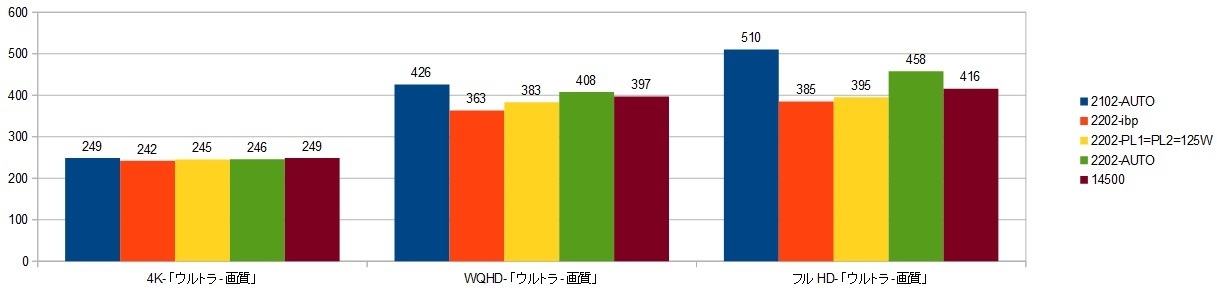 |
「アサシン クリード ヴァルハラ」-「プリセットー最高」
 |
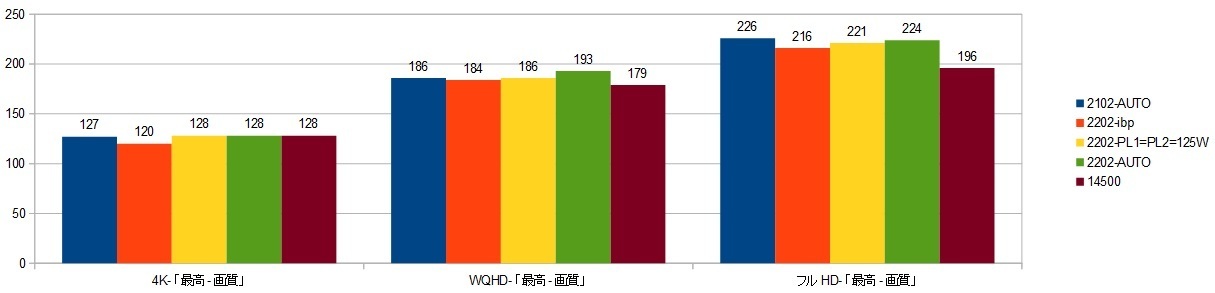 |
「ファークライ5」-「プリセットー最高」
 |
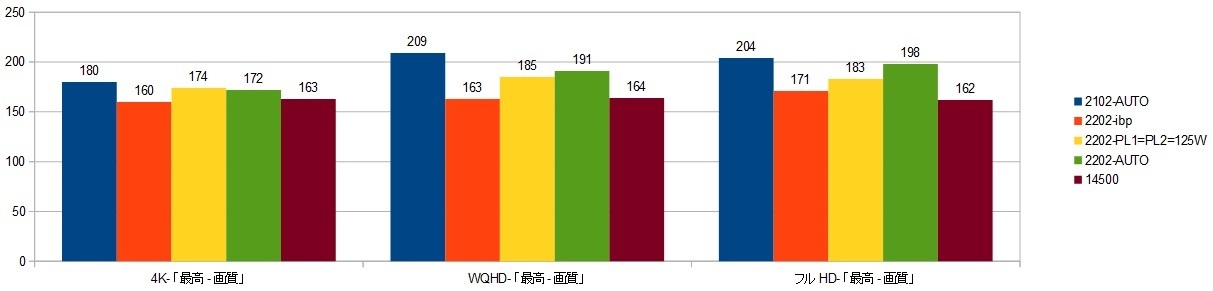 |
ゴーストリコン・ブレイクポイント-「プリセットーウルトラ」
 |
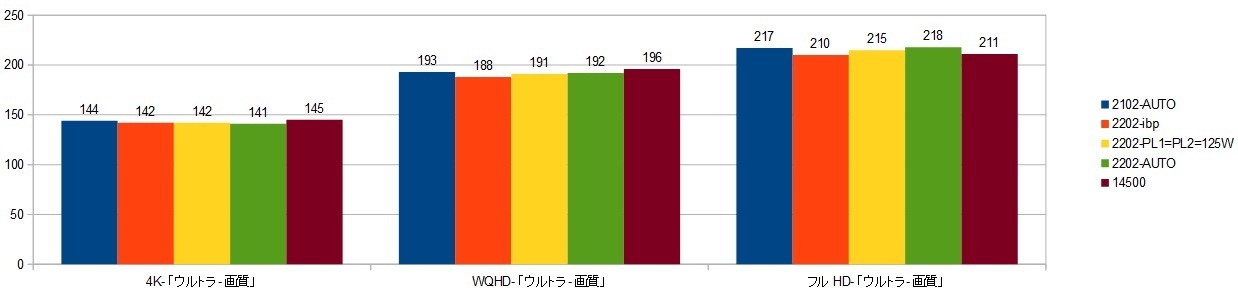 |
ディビジョン2-「プリセットー最高」
 |
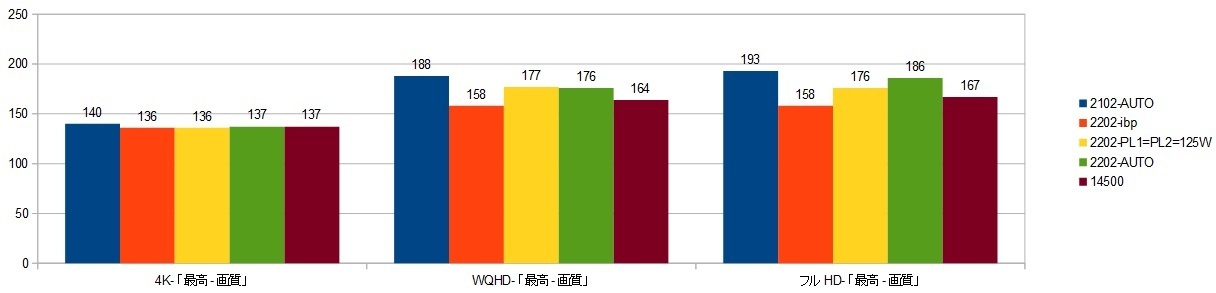 |
SHADOW OF THE TOMB RADER-「プリセットー最高」、「DLSSークオリティ」
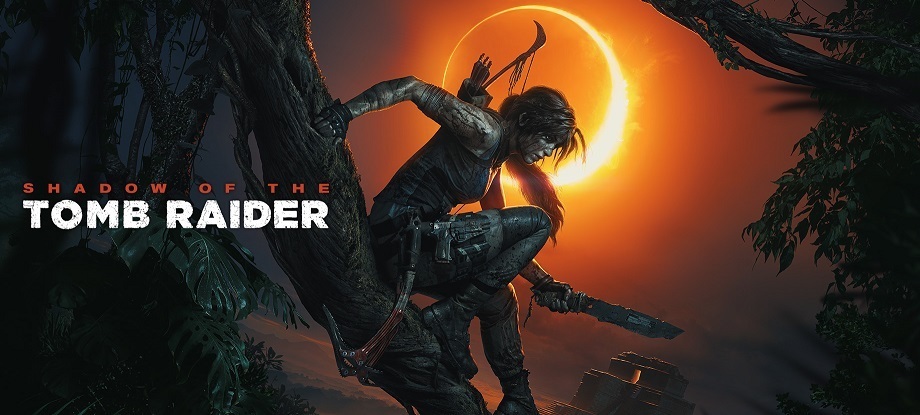 |
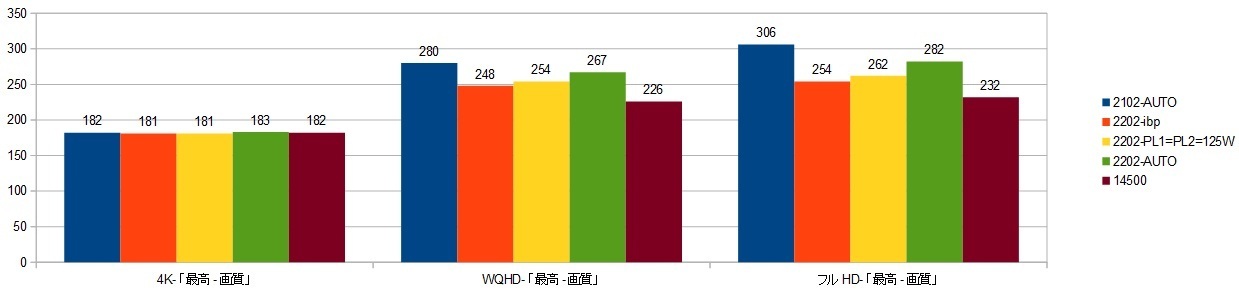 |
デウスエクス マンカインド・ディバイデッド-「プリセットーウルトラ」
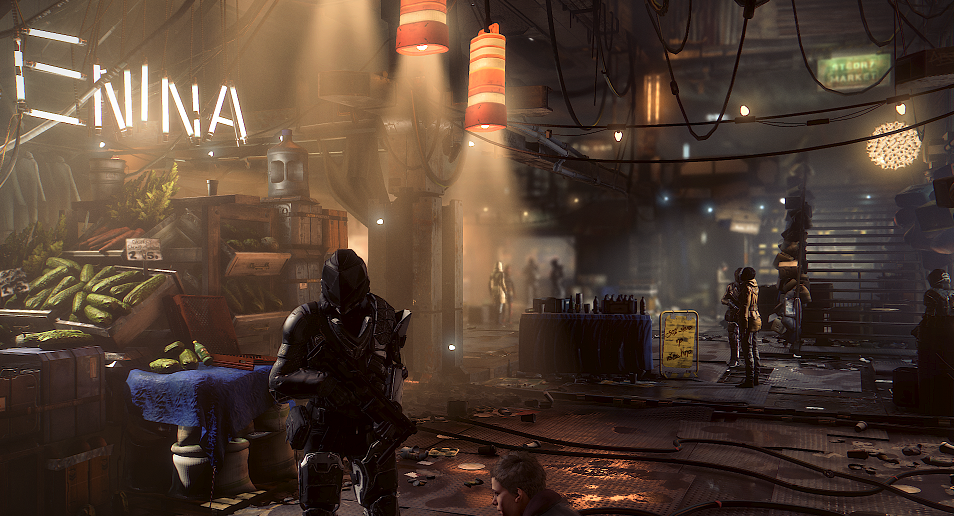 |
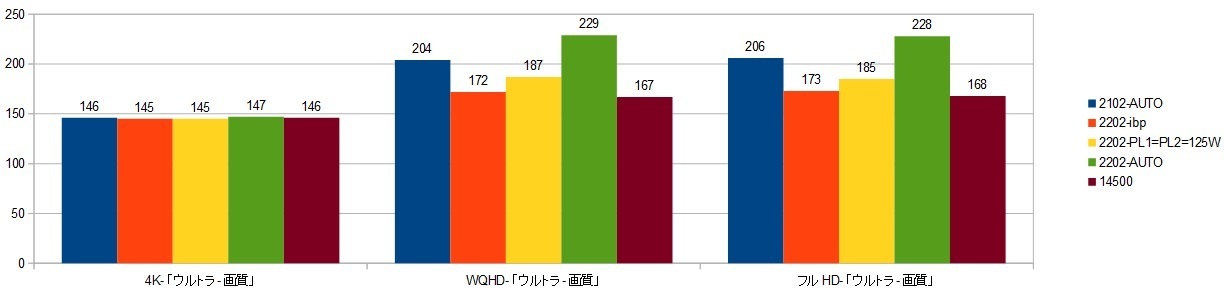 |
strange brigade-「プリセットーウルトラ」「スケール150%」
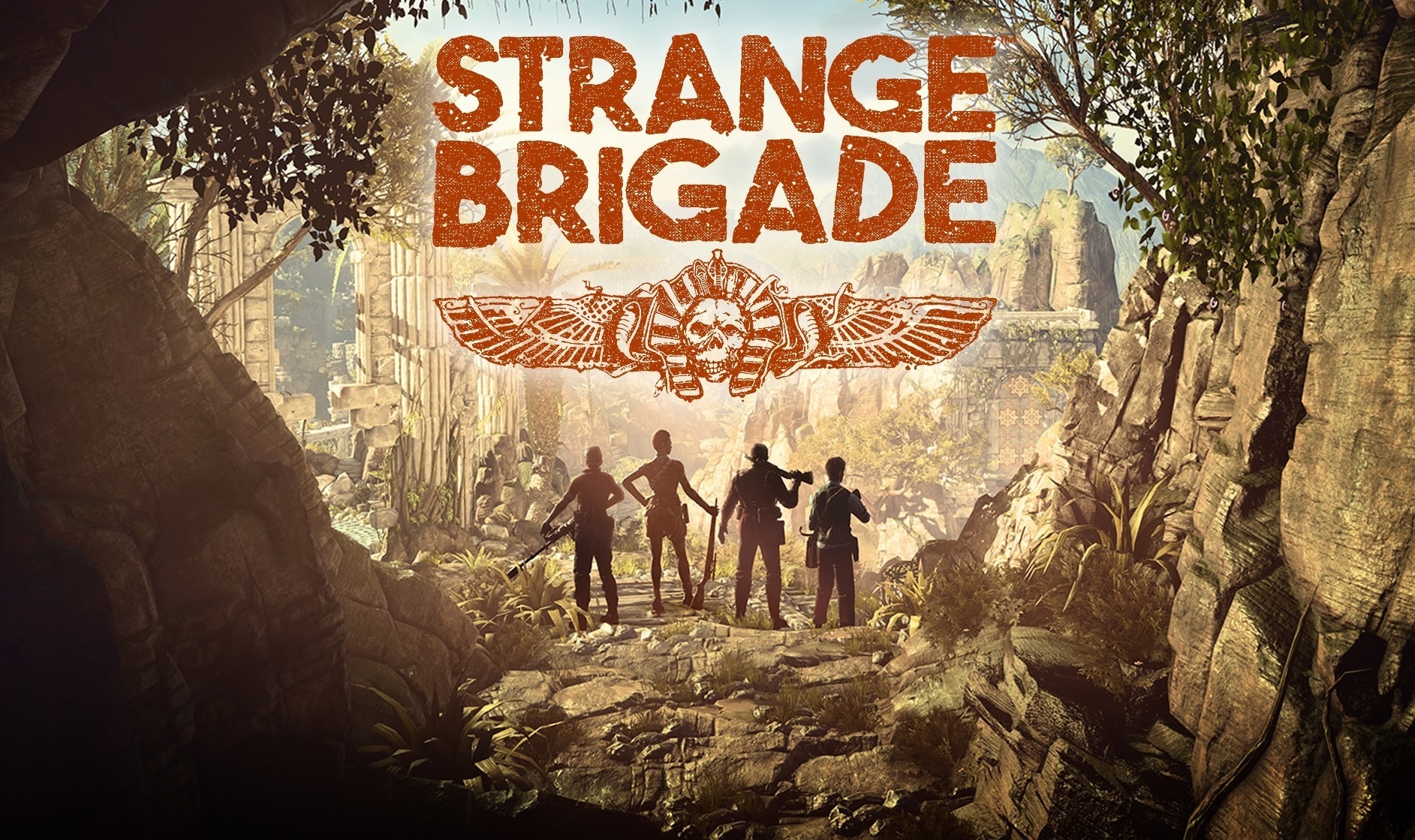 |
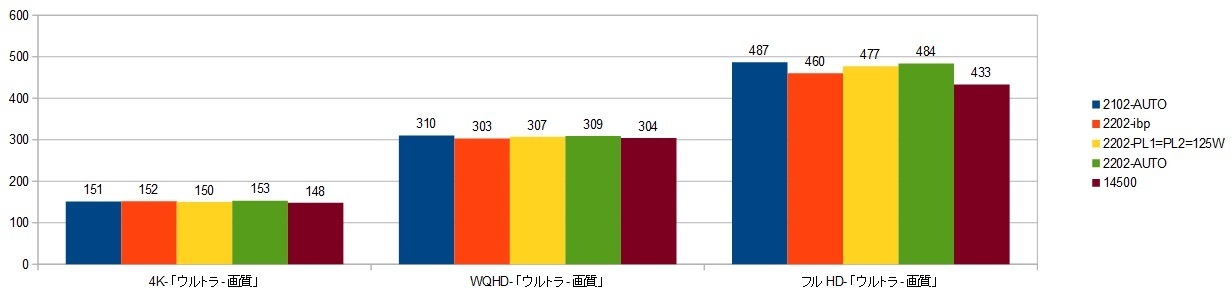 |
トータルスコア・ゲームスコア(3D MARK、R23、blender-省略)
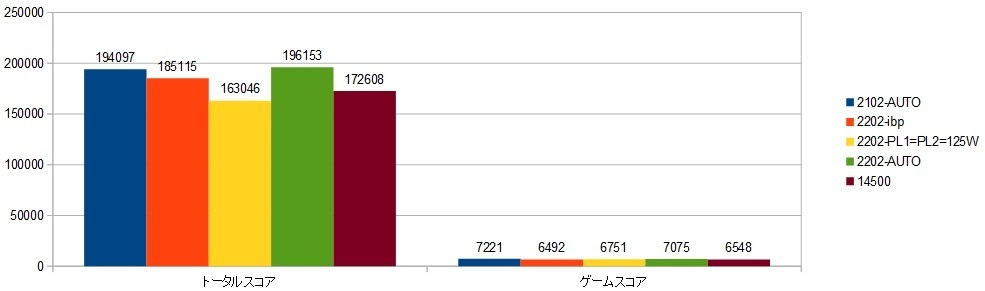 |
使ってみた感想
使ってみた感想
「プロファイル別」によるパフォーマンス性能の差は、ユーザーを悩ませるほど大きなものです。
❶「Intel Baseline Profile」Cinebench R23 室温24℃
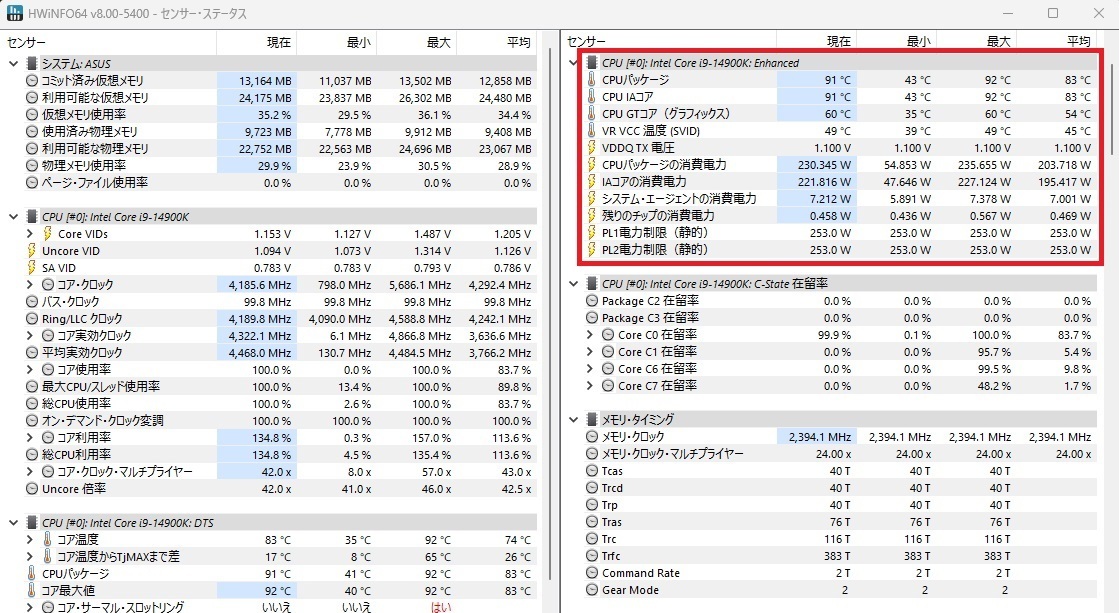 |
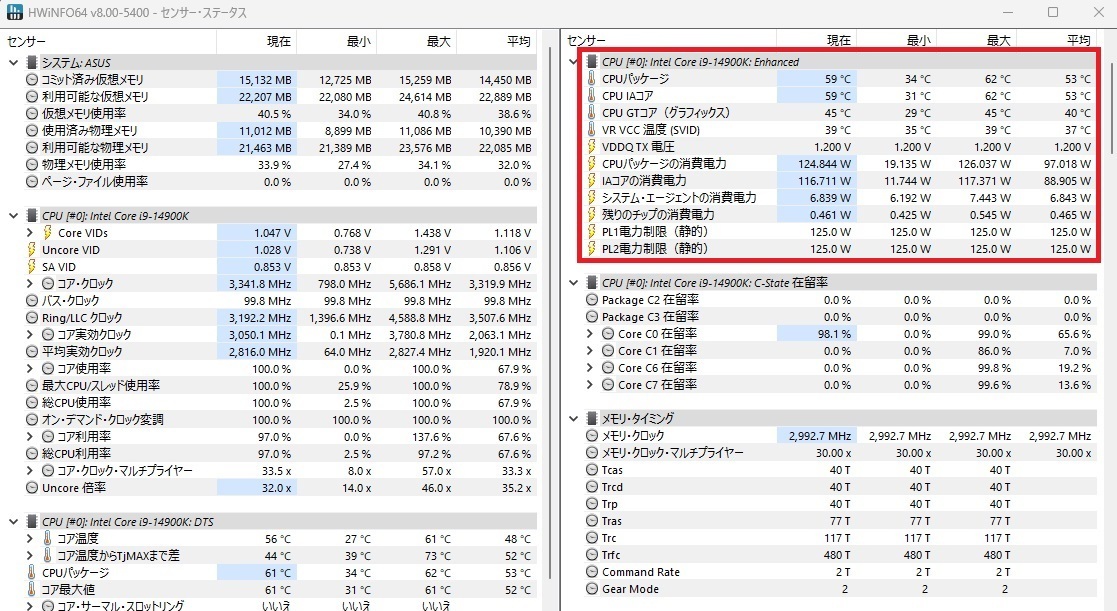 |
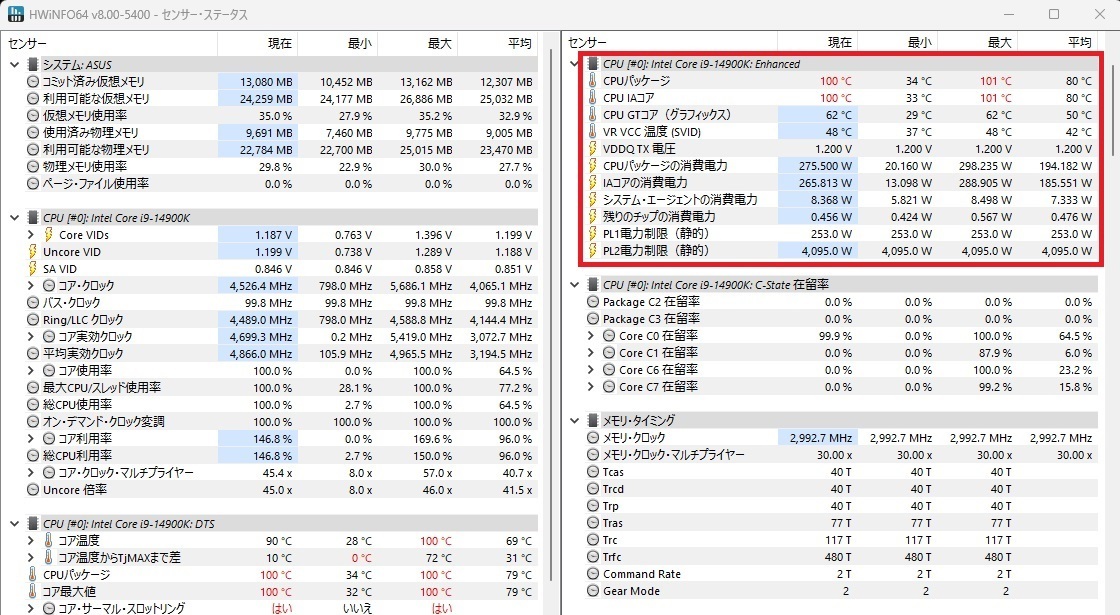 |
「14900K」という高性能を期待するにふさわしいハードウェアにもかかわらず、「Intel Baseline Profile」の性能はエントリーCPU「Core i5-14500-AUTO」と同等になってしまいます。
破損したと思われるCPUを再度「14900K」に買い替えるという方法もありますが、性能が十分発揮されない以上、これは根本的な解決策とは言えません。
オーバークロッカー向けの「14900K=無制限設定(4095W)」などに対して、早急な改善策が待たれます。
総評
総評
マザーボードの「デフォルト設定」が「オーバークロック設定」として扱われることには驚きました。
現在、何らかの不具合が発生しているのであれば、交換をすぐに行うことをオススメします。
交換後には、安定したBIOSの適用やPL(電力リミット)設定の変更をオススメします。
追記:2024.05.07
 |
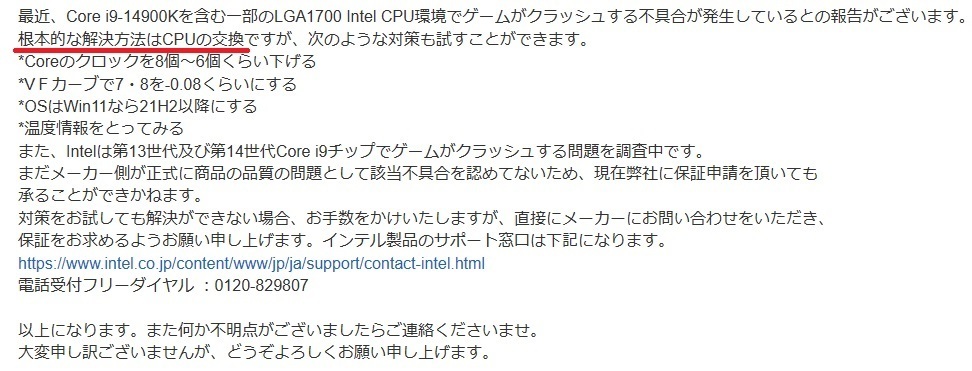 |
しかし、メーカー側は正式に不具合を認めていないため、修正されたBIOSアップデートを待つことが現時点で最善の選択肢のようです。
何か進展がありましたら、追って報告いたします。
お目通し戴き、ありがとうございました。
AD: N.K
 | 新品価格 |
関連商品
関連商品
|
|
トレンドアイテム
トレンドアイテム
|
|





































































































































































